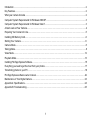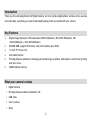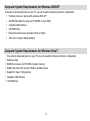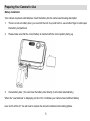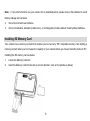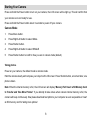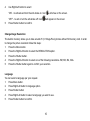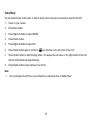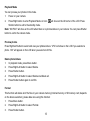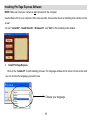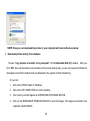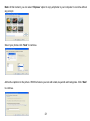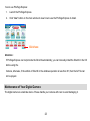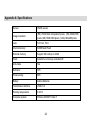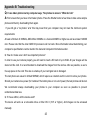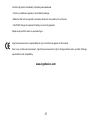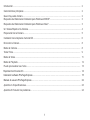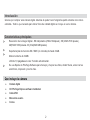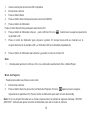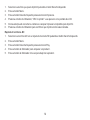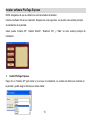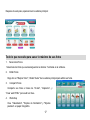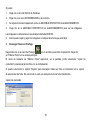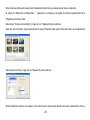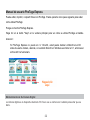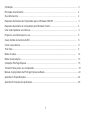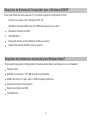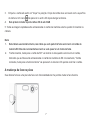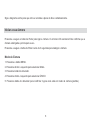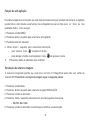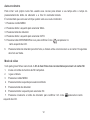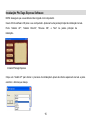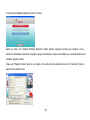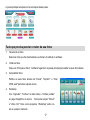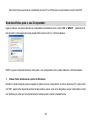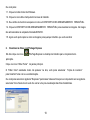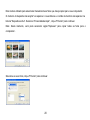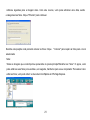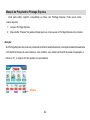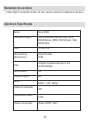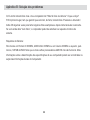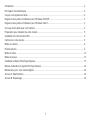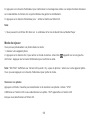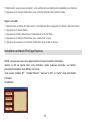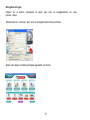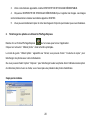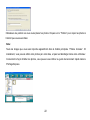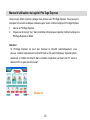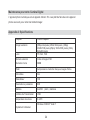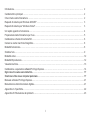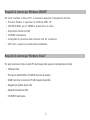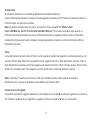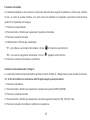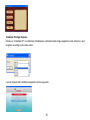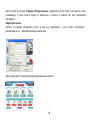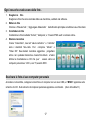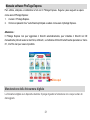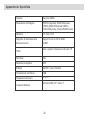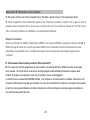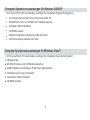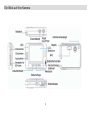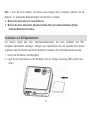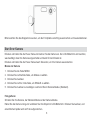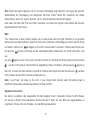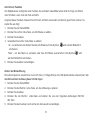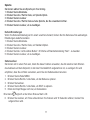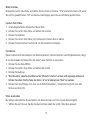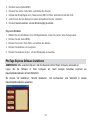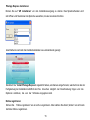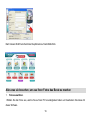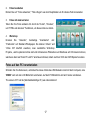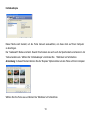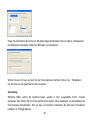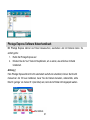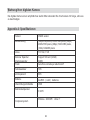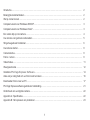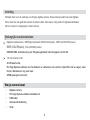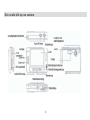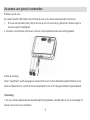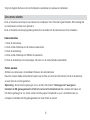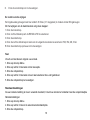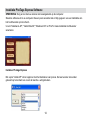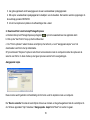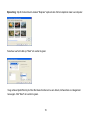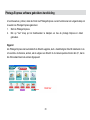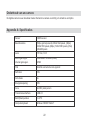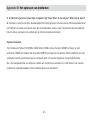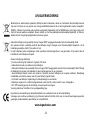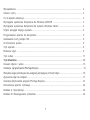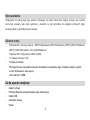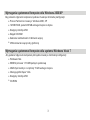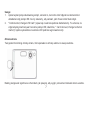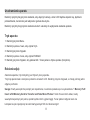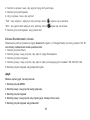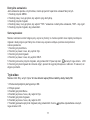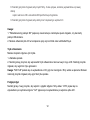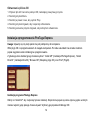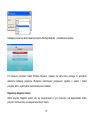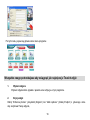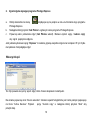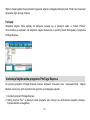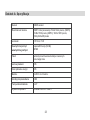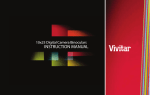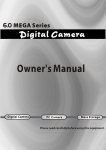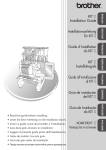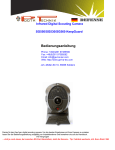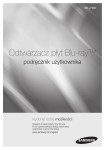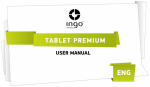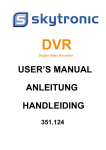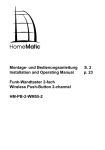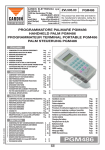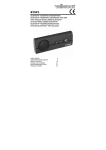Download Digital Camera Owner Manual
Transcript
Digital Camera Owner Manual Please read this manual carefully Before using your Digital Camera Introduction .....................................................................................................................................................2 Key Features ...................................................................................................................................................2 What your camera includes .............................................................................................................................2 Computer System Requirements for Windows 2000/XP ..................................................................................3 Computer System Requirements for Windows Vista/7 .....................................................................................3 A Quick Look at Your Camera…………………………………………………………………………………………...4 Preparing Your Camera for Use…………………………………………………………………………………………5 Installing SD Memory Card………………………………………………………………………………………………6 Starting Your Camera…………………………………………………………………………………………………….8 Camera Mode……………………………………………………………………………………………………………..8 Taking photos……………………………………………………………………………………………………………...8 Video Mode………………………………………………………………………………………………………………12 Playback Mode…………………………………………………………………………………………………………..13 Installing PhoTags Express Software………………………………………………………………………………….15 Everything you need to get the most from your photos……………………………………………………………...17 Transferring photos to your PC……………………………………………………………………………………… ..18 PhoTags Express software owner manual……………………………………………………………………………22 Maintenance of Your Digital Camera………………………………………………………………………………….23 Appendix A: Specifications……………………………………………………………………………………………..24 Appendix B: Troubleshooting…………………………………………………………………………………………..25 1 Introduction Thank you for purchasing this kind of Digital Camera, not only can take digital photos, but also can be used as removable disk, everything you need to take digital quality photos is included with your camera. Key Features Digital Image Resolution- 5M interpolated (2592x1944pixels), 3M (2048x1536pixels), 2M (1920x1080pixels ), VGA (640x480pixels) SDRAM 8MB, support SD memory card (not included) up to 32GB 1.8 inch TFT Color LCD Anti shake function PhoTags Express software for managing and enhancing your photos, add captions, send E-mail, printing and much more. 32MB onboard memory What your camera includes Digital Camera PhoTags Express software Installation CD USB cable User’s manual Strap 2 Computer System Requirements for Windows 2000/XP To be able to download photos to your PC, you will need the following minimum configuration: Pentium process or above with windows 2000, XP 200 MB hard disk free space and 128 MB or more RAM Available USB interface CD-ROM Drive Recommended screen resolution 24 bit or higher 256 color or higher display adaptor Computer System Requirements for Windows Vista/7 To be able to download photos to your PC your will need the following minimum configuration: Windows Vista 800MHz processor and 512 MB of system memory 20GB hard driver with at least 15GB of available space Support for Super VGA graphics Available USB Interface CD-ROM drive 3 A Quick Look at Your Camera 4 Preparing Your Camera for Use Battery Installation Your camera requires 2 AAA batteries. Insert the battery into the camera as following description: 1. There is a lock on battery door, you need stir the lock to up and hold on, use another finger to slide open the battery compartment. 2. Please make sure that the correct battery is inserted with the correct polarity facing up. 3. Close battery door. (You can close the battery door directly, it will locked automatically.) When the “Low batteries” is displaying on the LCD, it indicates your camera has insufficient battery lever and it will be off, You will need to replace the camera’s batteries before taking photos. 5 Note: 1. if you don’t intend to use your camera for an extended period, please remove the batteries to avoid battery leakage and corrosion. 2. Do not mix old and new batteries. 3. Do not mix alkaline, standard (carbon-zinc), or rechargeable (nickel-cadmium metal hydride) batteries. Installing SD Memory Card Your camera has a memory card slot that enables you to insert any “SD” compatible memory card. Adding a memory card will allow you to increase the capacity of your camera before you have to transfer photos to PC. Installing the SD memory card as below: 1. Locate the Memory Card slot. 2. Insert the Memory card into the slot as correct direction. (look on the photos as below) 6 3. Push the card in until you feel it “click” into position. The top of the card should be flushed with the surface of the camera. An icon will appear on the LCD screen after you turn on your camera. 4. This product included Supports SD cards up to 32GB. 5. Once an external memory card is inserted in the camera all the images taken will be stored on the external memory card. Note: 1. This camera uses built-in memory, it indicates that you can take photos without inserting a SD memory card. But we’ve recommend to insert if you want to take a lot of photos. 2. “Card inserted, change to SD card” will show on the screen when you inserted the card indicating that photos will be store in the SD memory card, reversely, “Card removed, change to internal memory” will appear on the LCD screen when you take out the card. Face plate changing Your camera supplied a face plate changing feature that allows you to change face plate per your favorite. Please follow the diagram as above to take out and reinstall the face plate carefully. 7 Starting Your Camera Press and hold the Power button to turn on your camera, the LCD screen will be light up, This will confirm that your camera is on and ready for use. Press and hold the Power button about 3 seconds to power off your camera. Camera Mode 1. Press Menu button. 2. Press Right/Left button to select Mode. 3. Press Shutter button. 4. Press Right/Left button to select SINGLE 5. Press Shutter button to confirm. Now you are in camera mode (default). Taking photos Power on your camera, the default mode is camera mode. Hold the camera steady and compose your object with LCD screen. Press Shutter button, a moment later, one photo is taken. Note: When the internal memory is full, the LCD screen will display “Memory Full! Insert a SD Memory Card to Transfer and Take More Photos!” If you attempt to take videos when camera internal memory is full, the camera will beep continuously. Now please download test photo to your computer as soon as possible or insert an SD memory card for taking more photos! 8 Flash Your camera has a flash function enables you to take photos when the light condition is not good. Press Left button, until the icon the icon will appear on the LCD, the auto flash is turned on, press Left button until will show on the LCD, the red eye reduction function is on. Press Left button until you see icon appear on the LCD screen the flash is forced on. Press Left button until the icon display on the LCD, it means the flash function is turned off. Note: “Low Power” will show on the LCD, if you change flash function when the battery power is insufficient. Now please reinstall new batteries for flash function. Digital Zoom function You can magnify your subject using the digital zoom. Use the T and W buttons to adjust the zoom up to 4X. Press the T button to zoom in on your subject. Push the W button to zoom back out. Anti-shake function Your Digital Camera has a function that prevents photos coming out blurry as a result of trembling or shaking when taking the photo. Because of this function, you are not required to use a tripod and take good quality photos. To set as below: 1. Press Menu button. 2. Press Right/Left button to select Anti-shake. 3. Press Shutter button. 9 4. Use Right/Left button to select: will show on the screen. “ON” - to activate and turn the anti-shake on. Icon “OFF” - to exit or turn the anti-shake off. Icon 5. will appear on the screen. Press Shutter button to confirm. Change Image Resolution The build-in memory allows you to take around 25 (3.1 Mega-Pixel) photos without SD memory card. In order to change the picture resolution follow this steps: 1. Press the Menu button. 2. Press the Right/Left button to select the RESOLUTION option. 3. Press the Shutter button. 4. Press the Right/Left button to select one of the following resolutions- 5M, 3M, 2M, VGA. 5. Press the Shutter button again to confirm your selection. Language You can select a language per your request. 1. Press Menu button. 2. Press Right/Left button to language option. 3. Press Shutter button 4. Press Right/Left button to select a language you want to use. 5. Press Shutter button to confirm. 10 Default settings If your camera setting is in a confused status, You can restore your camera to the original factory settings. 1. 2. 3. Press Menu button. Press Right/Left button to select default option. Press Shutter button. 4. Press Right/Left button to select: “YES”-set to default setting, “NO”- to exit. 5. Press Shutter button to confirm. Self Timer You can include yourself in a photo by using this feature to delay the time between your pressing the shutter and when the photo is actually taken. It is recommended that you use a tripod when you use the self-timer. 1. Press Menu button. 2. Press Right/Left button to select MODE. 3. Press Shutter button 4. Press Right/Left button to select SELF. icon will appear on the left corner of the LCD. 5. Press Shutter button again to confirm. A 6. Press Shutter button to take photos, your camera sound beeps and will count down 10 seconds until the photo is taken. 11 Video Mode You can shoot movies in this mode. In order to shoot more movies we recommend to insert an SD card. 1. Power on your camera. 2. Press Menu button. 3. Press Right/Left button to select MODE. 4. Press Shutter button. 5. Press Right/Left button to select AVI. icon will show on the left corner of the LCD. 6. Press Shutter button again to confirm. A 7. Press Shutter button to start shooting videos. The elapse time will show on the right bottom of the LCD and the LED indicator will keep flickering. 8. Press Shutter button to stop and save it to AVI file. Note: 1. You can playback the AVI file in your computer by using Quick time or Media Player 12 Playback Mode You can preview your photos in this mode. 1. Power on your camera. will show on the left corner of the LCD. Press 2. Press Right button to enter Playback Mode. An icon Shutter button to exit to the standby mode. Note: “NO FILE” will show on the LCD when there is no photos/videos in your camera. You can press Shutter button to exit to the camera mode. Preview photos Press Right/Left button to select and view your photos/videos. “JPG” will show on the LCD if you selected a photo. “AVI” will appear on the LCD when you select an AVI file. Delete photo/videos 1. In playback mode, press Menu button. 2. Press Right/Left button to select Delete. 3. Press Shutter button. 4. Press Right/Left button to select Delete one/Delete all. 5. Press Shutter button again to confirm. Format This function will delete all of the files in your camera memory (internal memory or SD memory card, depends on the device selection), please take care using this function: 1. Press Menu button. 2. Press Right/Left button to select Format. 3. Press Shutter button. 13 4. 5. “Are you sure you want to erase your Pictures in the SD card?” will show on LCD. Press Right/Left button to select “Yes” to format or “No” to exit. Press Shutter button again to confirm your selection, “Format OK” will show on the LCD if you select “Yes”. Print your photos Your camera supports a PictBridge printing function that allows you to print photos in any time directly from the camera’s memory to a connected printer.. 1. In the Playback mode, select a photo you want to print out by pressing Right/Left button. 2. Press Menu button. 3. Press Right/Left button to select Printer. 4. Press Shutter button, “Please connect DSC to Printer ” will appear on the LCD. 5. Now you can connect your camera to any compatible printer for printing. 6. Press Shutter button to start printing. Play back AVI file 1. Select an AVI file in your SD memory card by pressing Right/Left button. 2. Press Menu button. 3. Press Right/Left button to select Play. 4. Press Shutter button to start playing. 5. Press Shutter button again to stop playing. 14 Installing PhoTags Express Software NOTE: Make sure that your camera is not connected to the computer. Insert software CD to your computer. After a few seconds, there will be shown an installing main window on the screen. You can “install AP”, “Install DirectX”, “Browse CD”, and “Exit” in this installing main window. 1. Install PhoTags Express Click on the “Install AP” to start installing process. The language window will be shown on the screen and you can choose the language you want to use. Choose your language 15 And then the installer window will be shown as below. Click to start installing After you click “Install PhoTags Express” button, there will be showing some windows that help you to finish the installing. You are only required to follow the description and click the buttons that it’s defaulted by the software. Register online Click “Register online” button to have a registration. Or you can directly click “Continue” for registration next time. 16 After this step, the main window will appear on the screen. 2. Browse CD Click “Browse CD” on the main window, you can see what is included in the CD. Everything you need to get the most from your photos 1. Select photos Select the photos that you download from your camera. And edit it in the software. 2. Edit photos Click the “Enhance photos”, “Add captions” from the main window to edit your ideal photos. 3. Share photos 17 Share your photos via “E-mail”, “Printing”, and “Create HTML web” to uploading online. 4. Workshop Create “Calendars”, two sides “Greeting cards” and “Postcards” on standard photo paper. You can purchase “Album” and “Video CD”. Two additional workshop project online at any time and create Photo Album and slide shows on CD that can be viewed on your PC and VCD for viewing on your TV using your DVD player. How to purchase additional “Workshop” projects In addition to the free Calendars, two-sided Greeting Cards and Postcards Workshop projects you have the ability to purchase two additional Workshop projects: "Albums" and "Video CD" online, at anytime. 1. To purchase the “Workshop Project” simply click the one you wish to purchase and you will be referred to an online website where you can purchase them. 2. Once you purchase the “Workshop projects” they will be automatically activated in the software. Transferring photos to your PC Turn on your camera, Change your camera mode to Playback and connect your camera to the computer correctly with USB cable, the screen will be shown a window (Removable Disk H:) as below: 18 NOTE: Now you can download the photos to your computer with two methods as below: 1. Download photos directly from windows Choose “copy pictures to a folder on my computer” on the Removable Disk (H:) window. After you click “OK”, there will be shown some windows on the screen step by step, you are only required to follow the description and click the buttons that are defaulted by the system to finish transferring. Or you can: 1. Click on the START button in Windows. 2. Click on the MY COMPUTER Icon on the desktop. 3. Your memory card will appear as a REMOVABLE STORAGE DEVICE. 4. Click on the REMOVABLE STORAGE DEVICE to view the images. The mages are stored in the subfolder called DCM100. 19 5. 2. You can now copy and paste the images to any directory you choose. Download photos using PhoTags Express a. Double click the PhoTags Express icon on the desktop to launch the application. b. Click the “Get Photos” button on the main window. c. The “Get Photos” wizard mode will appear on the screen, you can select “custom copy” to download photos with your individuation. Or you can select “Express” option to download all photos to the computer without the option of selecting photos. In this mode you will not see a preview of the photos transferred. Custom copy This mode is used to manually select the photos you wish to copy to your computer. The “Device selection” mode will appear. Both your camera and the memory card will each appear in the “Active Devices” list. Select “Custom copy” click “Next” to continue. 20 Note: At this moment, you can select “Express” option to copy all photos to your computer in one time without any prompt. Select your photos click “Next” to continue. Add active captions to the picture. With this feature you can add a date, keywords and categories. Click “Next” to continue. 21 Choose a position where you want to place the photos. Click “Finish” to copy the photos to the location you selected. Note: All of the picture you imported will appear in the “Select Photos” main window. And now, you can edit your photos per your idea, and then download it to your computer. For how to edit the photos, you can refer to the Quick Start guide in the PhoTags Express. PhoTags Express software owner manual You can edit, printing, sharing photos with PhoTags Express. You can operate it as following step to know 22 how to use PhoTags Express: 1. Launch the PhoTags Express. 2. Click “tour” button on the main window to view how to use the PhoTags Express in detail. Click here Attention: If PhoTags Express can not promote the DirectX automatically, you can manually install the DirectX in the CD before using the Camera, otherwise ,if the edition of DirectX in the windows operation is less than 8.1,then the AVI file can not be played. Maintenance of Your Digital Camera The digital camera is a delicate device. Please handle your camera with care to avoid damaging it. 23 Appendix A: Specifications Sensor CMOS sensor Image resolution (5M) 2592x1944 interpolated pixels, (3M) 2048x1536 pixels (2M) 1920x1080 pixels, (VGA) 640x480 pixels Lens f=5.1mm, F2.8 Internal memory 32MB Nand Flash External memory Support SD card up to 32GB Flash Auto/force on/red eye reduction/off Anti-shake Yes Self-timer 10S Power saving 60S Battery 2xAAA batteries Transmission interface USB V2.0 Working temperature 0~40℃ Computer system Window 2000/XP/ Vista/ 7 24 Appendix B: Troubleshooting Q: I have taken photos but my computer says, “No photos in camera.” What do I do? A: First ensure that you have in fact taken photos. Press the Shutter button a few times to take some sample photos and then try downloading them again. If you still get a “no photos” error this may mean that your computer may not meet the minimum system requirements: At least a Pentium III 300Mhz, AMD Athlon 300Mhz or a Celeron 400MHz or higher as well as at least 128 MB ram. Please note that the older AMD K6 processors will not work. More information about determining your computer’s specifications can be found in the General Computer Information section. Q: How do I make sure I don't lose important pictures? In order to use your camera properly you will need to insert a SD card of up to 8GB. All your images will be stored on this card. It is recommended to download the images from the card as often as possible, so as to free up space on the card. This also is a backup if your card gets lost or damaged. The test photos are saved in limited SDRAM, which requires a constant electric current to store your photos. Should your camera lose power (for instance if the battery dies or run out of power) the test pictures will be lost. We recommend always downloading your photos to your computer as soon as possible to prevent unintentional data loss. Q: If I have a MAC, will the device work? The device will work as a removable drive on Mac OS X (10.5 or higher). And images can be accessed manually. 25 DISPOSAL Electrical and electronic equipment (EEE) contains materials, parts and substances which can be dangerous to the environment and harmful to human health if waste of electrical and electronic equipment (WEEE) is not disposed of correctly. Equipment, which is marked with the WEEE logo (as shown on the left), should not be thrown away with your household waste. Contact your Local Authority Waste Disposal Department as they will be able to provide details of the recycling options available in your area. Used batteries are hazardous waste and NOT to be disposed of with the household waste! As a consumer you are legally obligated to return all batteries for environmentally responsible recycling – no matter whether or not the batteries contain harmful substances*). Return batteries free of charge to public collection points in your community or to shops selling batteries of the respective kind. Only return fully discharged batteries. *) marked Cd = cadmin, Hg = mercury, Pb=lead • Only use mercury and cadmium-free batteries. • Used batteries are hazardous waste and NOT to be disposed of the household waste!!! Return the batteries to your dealer or to collection points in your community. • Keep batteries away from children. Children 26 might swallow batteries. Contact a physician immediately if a battery was swallowed. • Check your batteries regularly to avoid battery leakage. • Batteries shall not be exposed to excessive heat such as sunshine, fire or the like. • CAUTION: Danger of explosion if battery is incorrectly replaced Replace only with the same or equivalent type. Ingo Devices assumes no responsibility for any errors that may appear in this manual. Due to our continuous improvement, Ingo Devices reserves the right to change without notice, product offerings, specifications and compatibility. www.ingodevices.com 27 Introducción................................................................................................................................................ 2 Características principales ........................................................................................................................ 2 Que incluye esta cámara………..………………………………………………………………………………… 2 Requisitos del Sistema de Ordenador para Windows 2000/XP................................................................ 3 Requisitos del Sistema de Ordenador para Windows Vista/7.................................................................... 3 Un Vistazo Rápido a Su Cámara ............................................................................................................... 4 Preparación de la Cámara…………........................................................................................................... 5 Instalación de la tarjeta de memoria SD .................................................................................................... 6 Encender la Cámara ................................................................................................................................. 8 Modo de Cámara ...................................................................................................................................... 8 Tomar Fotos .............................................................................................................................................. 9 Modo de Video .......................................................................................................................................... 11 Modo de Playback..................................................................................................................................... 12 Puede previsualizar sus fotos………………..................................................................................... ........ 13 Reproducir archivo de AVI........................................................................................................................... 14 Instalación software PhoTags Express……..………………………………………..……………................... 15 Manual de usuario PhoTags Express……………………………………………..……….............................. 22 Apéndice A: Especificaciones...………………..................................................................................... ........ 23 Apéndice B: Solución de problemas………….................................................................................... ........ 24 1 oducto no es un juguete Introducción Gracias por comprar esta cámara digital. Además de poder hacer fotografías podrá utilizarla como disco extraíble. Todo lo que necesita para tomar fotos de calidad digital se incluye en esta cámara. Características principales Resolución de la imagen digital - 5M interpolados (2592x1944pixels), 3M (2048x1536 pixeles), 2M(1920×1080 píxeles 4:3),VGA(640×480 pixeles) Soporta tarjeta de memoria SD / MMC (no incluida) de hasta 32GB. Memoria interna de 32MB. LCD de 1,8 pulgadas en color. Función anti-vibración. Se usa Exprés de PhoTags Software para manejar y mejorar sus fotos, añadir títulos, enviar correo electrónico, impresión y mucho más. Que incluye la cámara • Cámara digital • CD PhoTags Express software Installation • Cable USB • Manual de usuario • Correa 2 Requisitos del Sistema de Ordenador para Windows 2000/XP Usted necesitará la siguiente configuración mínima para descargar las fotos a su PC: Proceso de Pentium o superior con Windows 2000, XP 200 MB de RAM, más de 128 MB de espacio libre en disco Puerto USB disponible Unidad de CD-ROM Se recomienda una resolución de pantalla de 24 bits o superior Adaptador de pantalla de 256 colores o superior Requisitos del Sistema de Ordenador para Windows Vista/7 Usted necesitará la siguiente configuración mínima para descargar las fotos a su PC: Windows Vista Procesador de 800 MHz y 512 MB de memoria del sistema 20 GB de disco duro con al menos 15 GB de espacio disponible Se apoya para gráficos Super VGA Puerto USB disponible Unidad de CD-ROM 3 Un Vistazo Rápido a Su Cámara Botón de Menú Soporte Trípode Tapa de Batería Interruptor puerta de la batería 4 Preparación de la Cámara Instalación de Batería Su cámara necesita 2 pilas LR03 ( AAA). Inserte las baterías en la cámara según la siguiente descripción 1. Hay un interruptor para la puerta de la batería, es necesario remover el bloqueo para arriba, y utilizar otro dedo para deslizar y abrir el compartimiento de la batería. 2. Asegúrese que las baterías internas están completamente cargadas de acuerdo con la polaridad correcta. 3. Cierre la puerta de batería. (Usted puede cerrar la puerta de la batería directamente, y se bloquea automáticamente.) Cuando el icono “Energía Baja” aparezca en la pantalla LCD, indicará que las baterías no tienen suficiente energía para que la cámara siga funcionando. Tendrá que descargar las fotos a su PC si no dispone de ninguna tarjeta SD. 5 Nota: 1. Si no va a usar la cámara durante un período prolongado, retire las pilas para evitar fugas y corrosión de la batería 2. No mezcle las baterías nuevas y usadas. 3. No mezcle las pilas alcalinas, estándares (carbón-zinc) o las recargables (níquel-cadmio-metal-hidruro). Instalación de tarjeta de memoria SD Su cámara tiene una ranura para tarjeta de memoria que le permite insertar cualquier tarjeta de memoria "SD" compatible. Añadir una tarjeta de memoria puede ayudar a aumentar la capacidad de su cámara antes de que tenga que transferir fotos a su PC Instale la tarjeta de memoria SD como se indica a continuación: 1. Localice la ranura adecuada para la tarjeta de memoria 2. Inserte la tarjeta de memoria en la ranura correctamente. (Mire las siguientes fotos) 6 3. Empuje la tarjeta hasta que se oiga un "clic" en su posición. El icono aparecerá en la pantalla LCD después de encender su cámara. 4. 5. Este producto soporta un tarjeta SD de hasta 32GB. Al insertar una tarjeta de memoria externa en la cámara, todas las imágenes serán almacenadas en ella. Nota: 1. “La tarjeta insertada, uso de la tarjeta SD” se mostrará en la pantalla cuando usted inserte una tarjeta SD, indicando que las fotos se almacenarán en la tarjeta d e memoria. Al contrario, cuando aparezca en la pantalla lo siguiente: “La tarjeta ha s i d o e xt r a íd a , u s o d e la memoria interna”, estaremos usando la memoria interna. 7 Cambio de carcasa de la cámara Esta cámara permite cambiar la carcasa según el modelo que más le gusta. Haga el favor de seguir el diagrama de arriba para sacar la carcasa frontal y reinstalarla con cuidado Encender la cámara Pulse y mantenga pulsado el botón de Encendido para encender su cámara, la pantalla LCD se iluminará. Eso confirma que su cámara está encendida y lista para usar. Pulse y mantenga pulsado el botón de encendido unos 3 segundos para apagar la cámara. Modo de Cámara 1. Pulse el botón Menú. 2. Pulse el botón Derecho/Izquierdo para seleccionar el modo. 3. Pulse el botón de Obturador. 4. Pulse el botón Derecho/Izquierdo para seleccionar SINGLE 8 Pulse el botón de Obturador para confirmar. Ahora está en el modo de cámara (predeterminado) Tomar Fotos Encienda su cámara, el modo predeterminado es el de la cámara. Sostenga la cámara con firmeza y centre el objetivo con la pantalla LCD. Pulse el botón de Obturador, y la foto se habrá hecho. Nota: Cuando la memoria interna está llena, la pantalla LCD mostrará “¡La Memoria está llena! ¡Inserte una tarjeta de memoria SD para transferir y tomar más Fotos!”Como la memoria interna está llena, si trata de tomar videos, la cámara emitirá un ruido continuo. Ahora haga el favor de descargar la foto de prueba al ordenador lo antes posible o insertar una tarjeta de memoria SD para tomar más fotos! Flash Su cámara tiene una función de flash que le permite tomar fotos cuando la condición de luz no está bien. Presione el botón de Izquierda, hasta que el icono aparezca en la pantalla de LCD, el flash automático está encendido. aparecer en la pantalla de LCD, el flash se ve Presione el botón de Izquierda, hasta que vea el icono obligado a encender. Presione el botón de Izquierda, hasta que vea el icono aparecer en la pantalla de LCD, esto significa que la función de flash se apaga. Nota: Cuando la energía de batería es insuficiente, “Energía Baja” mostrará en la pantalla LCD si cambia la función del flash. Ahora haga el favor de reinstalar las baterías nuevas para la función del flash. Función de zoom digital Puede ampliar su objeto usando el zoom digital. Use los botones T y W a ajustar el zoom hasta 8X. Pulse el 9 botón T para acercar la imagen de sujeto. Pulse el botón W para alejarla. Función de anti-vibraciones Cuando tome las fotos, su cámara tiene una función que puede prevenir las fotos resultar borrosas. Con esta función, puede tomar fotos de buena calidad sin usar trípode. Funciona como se indica a continuación: 1. Pulse el botón Menú . 2. Pulse el botón Derecho/Izquierdo para seleccionar Anti-vibraciones. 3. Pulse el botón de Obturador . 4. Use el butón Derecho/Izquierdo a seleccionar: “Sí” – para activar y encender Anti-vibraciones. Icono 5. “No” – para salir y apagar Anti-vibraciones. Icono Pulse el botón de Obturador para confirmar. mostrará en la pantalla. aparecerá en la pantalla. Cambiar la Resolución de Imágenes La m e m o r i a incorporada le permite tomar alrededor de 25 fotos de 3.1 MegaPíxeles sin tarjeta SD. Con el fin de cambiar la resolución de la imagen seguir los siguientes pasos: 1. 2. 3. Pulse el botón Menú. Pulse el botón Derecho/Izquierdo para seleccionar la opción de RESOLUCIÓN . Pulse el botón de Obturador. 4. Pulse el botón Derecho/Izquierdo para seleccionar una de las siguientes resoluciones :5M,3M,2M ,VGA 5. Pulse el botón Obturador otra vez para confirmar su selección. 10 Nota: Diferentes resoluciones de imagen afectarán la calidad de la foto. Fotos de mayor resolución resultarán imágenes de mejor calidad y por lo tanto, las fotos ocuparán más capacidad de la cámara que las de menor resolución. Configuración predeterminada Si el ajuste de la cámara se encuentra en un estado de confusión, usted puede restaurar su cámara a los ajustes originales de fábrica. 1. Pulse el botón Menú. 2. Pulse Derecha / Izquierda para seleccionar la opción por defecto. 3. Pulse el botón del obturador. 4. Pulse Derecha / Izquierda para seleccionar: "SI", establece en ajuste por defecto, "NO " - para salir. 5. Pulse el botón Obturador para confirmar. Autotemporizador Esta función sirve para ajustar el tiempo para hacer la foto, dejando unos segundos de tiempo antes de oír el click de la foto. Se recomienda el uso de un trípode mientras esté usando el autotemporizador. 1. Pulse el botón Menú. 2. Pulse el botón Derecho/Izquierdo para seleccionar MODO. 3. Pulse el botón de Obturador 4. Pulse el botón Derecho/Izquierdo para seleccionar SELF. 5. Presione de nuevo el botón de Obturador para confirmar. Un icono de 10 va a aparecer en la esquina 6. izquierda de la pantalla de LCD. Pulse el botón de Obturador para tomar fotos, su cámara emitirá un ruido y empezará a contar 10 segundos hasta que la foto sea tomada. Modo de Video En este modo puede grabar video. Para grabar más películas se recomienda insertar una tarjeta SD. 11 1. Inserte una tarjeta de memoria SD compatible. 2. Encienda su cámara. 3. Pulse el botón Menú. 4. Pulse el botón Derecho/Izquierdo para seleccionar MODO. 5. Pulse el botón de Obturador Pulse el botón Derecho/Izquierdo para seleccionar AVI. mostrará en la esquina izquierda de 6. Pulse el botón de Obturador otra vez para confirmar. El icono la pantalla LCD. 7. Pulse el botón de Obturador para empezar a grabar. El tiempo transcurrido se mostrará en la esquina derecha de la pantalla LCD y el indicador LED se mantendrá parpadeando. 8. Pulse el botón de Obturador para detener y guardar el video al archivo AVI Nota: 1. Usted puede reproducir archivos AVI en su ordenador usando Quick time o Media Player. Modo de Playback . Puede previsualizar sus fotos en este modo 1. 2. Encienda su cámara . aparecerá en la esquina Pulse el botón Derecho para entrar en Modo de Playback. El icono izquierda de la pantalla LCD. Pulse el botón de Obturador para salir al modo de standby. Nota: Si no hay ningún foto/video en su cámara, aparecerá en la pantalla el siguiente mensaje: “NO HAY ARCHIVO”. Usted puede pulsar el botón de Obturador para salir al modo de cámara. 12 Previsualización de Fotos Pulse el botón Derecho/Izquierdo para seleccionar y ver sus fotos/videos. Si selecciona una foto, aparecerá “JPG” en la pantalla LCD, por otro lado, si selecciona un archivo de video aparecerá “AVI”. Borre fotos/videos 1. 2. 3. En el Modo de Playback, pulse el botón Menú. Pulse el botón Derecho/Izquierdo para seleccionar Borrar. Pulse el botón de Obturador . 4. Pulse el botón Derecho/Izquierdo para seleccionar Borrar uno/ Borrar todos. 5. Pulse el botón de Obturador otra vez para confirmar. Formato Esta función borrará todos los archivos en su memoria de la cámara (memoria interna o tarjeta de memoria SD, depende en la selección del dispositivo), por favor tenga cuidado cuando usted utilice esta función: 1. Pulse el botón Menú. 2. Pulse el botón Derecho/Izquierdo para seleccionar Formato. 3. Pulse el botón de Obturador. 4. Presione de nuevo el botón de Obturador para confirmar su selección. Se mostrará en la pantalla de LCD: “No Hay Archivo” Imprimir sus fotos Con esta cámara podrás imprimir las fotos que tú quieras en cualquier momento. 13 1. Seleccione una foto que quiera imprimir pulsando el botón Derecho/Izquierdo 2. 3. 4. 5. 6. Pulse el botón Menú. Pulse el botón Derecho/Izquierdo para seleccionar Impresora. Presione el botón de Obturador, “DSC to printer” va a aparecer en la pantalla de LCD. Ahora usted puede conectar su cámara a cualquier impresora compatible para imprimir. Presione el botón de Obturador para confirmar que imprima la foto seleccionada. Reproducir archivos AVI 1. 2. 3. 4. Seleccione un archivo AVI en su tarjeta de memoria SD pulsando el botón Derecho/Izquierdo. Pulse el botón Menú. Pulse el botón Derecho/Izquierdo para seleccionar Play. Pulse el botón de Obturador para empezar a reproducir. 5. Pulse el botón de Obturador otra vez para dejar de reproducir . 14 Instalar software PhoTags Express NOTA: Asegúrese de que su cámara no está conectada al ordenador. Inserte el software CD en su ordenador. Después de unos segundos, se muestra una ventana principal de instalación en la pantalla. Usted puede “instalar AP”, “Instalar DirectX”, “Examinar CD”, y “Salir” en esta ventana principal de Instalación. 1. Instale PhoTags Express Haga clic en "Instalar AP" para iniciar el proceso de instalación. La ventana de idioma se mostrará en la pantalla y podrá elegir el idioma que desea utilizar. 15 A continuación, aparecerá el siguiente mensaje: Después de hacer clic en el botón "Instalar Photags Express", se mostrarán algunas ventanas que le ayudan a terminar la instalación. Sólo se le requiere que siga la descripción y haga clic en los botones que son incumplidas por el software. Registro en línea Haga clic en "Registro en línea" para tener un registro. O puede directamente hacer clic en "Continuar" para el registro a la próxima vez. 16 Después de este paso, aparecerá en la ventana principal: Todo lo que necesite para sacar lo máximo de sus fotos 1. Seleccionar Fotos Seleccione las fotos que se descarguen de la cámara. Y edítelas en el software. 2. Editar Fotos Haga clic en "Mejorar fotos", "Añadir títulos" de la ventana principal para editar sus fotos. 3. Compartir Fotos Comparta sus fotos a través de “E-mail”, “Impresión”, y “Crear web HTML ” para subir en línea. 4. Workshop Cree "Calendarios", "Tarjetas de felicitación" y "Tarjetas postales" en papel fotográfico. 17 Dos proyectos añadidos en Workshop para usar en cualquier momento: Álbum de Fotos y presentaciones de diapositivas en CD que se pueden ver en su PC y VCD para verlos en tu TV cuando use un reproductor de DVD. Descargar fotos a su PC Encienda la cámara, conecte correctamente su cámara al ordenador con el cable USB , un “MSDC” va a aparecer en la pantalla de LCD. La pantalla se mostrará una ventana (Disco amovible H:), como a continuación: NOTA: Ahora usted puede copiar las fotos al ordenador con dos métodos que se indican más adelante: 1. Descargar directamente las fotos desde Windows Seleccione "copiar imágenes a una carpeta en mi ordenador" en la ventana de Disco Amovible (H:) Después de hacer clic en "Aceptar", se muestran algunas ventanas en la pantalla paso a paso, sólo se le requiere quesiga la descripción y haga clic en los botones que están predeterminados por el sistema para terminar la transferencia. 18 O puede: 1. Haga clic en el botón INICIO de Windows. 2. Haga clic en el icono MI ORDENADOR en el escritorio. 3. Su tarjeta de memoria aparecerá como un AMOVIBLE DISPOSITIVO de ALMACENAMIENTO . 4. Haga clic en el AMOVIBLE DISPOSITIVO de ALMACENAMIENTO para ver las imágenes. Las imágenes se almacenan en la subcarpeta llamada DCM100. 5. Ahora puede copiar y pegar las imágenes a cualquier directorio que usted elija. 2. Descargar fotos con PhoTags Haga doble clic en el icono de Photags en "Obtener Fotos" en la ventana principal. en el escritorio para iniciar la aplicación. Haga clic El modo de asistente de "Obtener Fotos" aparecerá en la pantalla, podrá seleccionar "copiar de costumbre" para descargar las fotos con su individuación. O puede seleccionar la opción "Exprés" para descargar todas las fotos al ordenador sin la opción de seleccionar las fotos. En este modo no verá una vista previa de las fotos transferidas. Copiar de costumbre 19 Este modo se utiliza para seleccionar manualmente las fotos que desee copiar en su ordenador. El modo de "Selección de Dispositivo” aparecerá. La cámara y la tarjeta de memoria aparecerán de la "Dispositivos Activos" lista. Seleccione "Copia de Costumbre" y haga clic en "Siguiente" para continuar. Nota: En este momento, puede seleccionar la opción "Exprés" para copiar todas las fotos a su computadora Seleccione sus fotos y haga clic en "Siguiente" para continuar. Añadir subtítulos activos a la imagen. Con esta función usted puede añadir una fecha, palabras de clave y 20 categorías. Haga clic en "Siguiente" para continuar. Elija una posición en la que desee colocar las fotos. Haga clic en "Terminar" para copiar las fotos a la ubicación que usted ha seleccionado. Nota: Todas las fotos que han importadas aparecerán en la ventana principal de "Seleccionar Fotos". Y ahora, usted puede editar las fotos según su idea y, a continuación, se descargarán a su ordenador. Sobre cómo editan las fotos, puede consultar la Guía de Inicio Rápido de PhoTags. 21 Manual de usuario PhoTags Express Puede editar, imprimir, compartir fotos con PhoTags. Puede operarlo como paso siguiente para saber cómo utilizar PhoTags: Ponga en marcha PhoTags Express. Haga clic en el botón "Viaje" en la ventana principal para ver cómo se utiliza PhoTags en detalle. Atención: Si PhoTags Express no puede a b r i r DirectX, usted puede instalar el DirectX en el CD antes de usar la cámara, además, si la edición DirectX en Windows es inferior a 8.1, entonces el archivo AVI no funcionará. Haga el clic aquí Mantenimiento de Su Cámara Digital La cámara digital es un dispositivo delicado. Por favor use su cámara con cuidado para evitar que se dañe. 22 Apéndice A: Especificaciones Sensor Sensor CMOS Resolución de Imagen (5M) 2592x1944 píxeles interpolados, (3M) 2048x1536 pixels, (2M) 1920x1080 pixels, (VGA) 640x480 pixels Lente f=5.1mm, F2.8 Memoria Interna 32 MB Memoria Externa Soporta tarjetas SD de hasta 32 GB Flash Auto/obligatoria flash/reducción de ojos rojos/apagado Temporizador 10S Ahorro de energía 60S Batería 2xLR03 (AAA) baterías Interfaz de transmisión USB Temperatura de trabajo 0~40℃ Sistema operativo Windows 2000/XP/Vista/7 23 Apéndice B: Solución de problemas Q: He tomado fotos, pero mi ordenador dice, "No hay fotos en la cámara." ¿Qué debo hacer? A: En primer lugar asegúrese de que ha efectivamente tomado las fotos. Pulse el obturador / botón OK varias veces para tomar algunas muestras de fotos y, a continuación, intente descargarlos de nuevo. Si sigue obteniendo un error de "no fotos", es que su ordenador no puede cumplir los requisitos mínimos del sistema. Requisitos del Sistema: Por lo menos un Pentium III 300Mhz, AMD Athlon 300Mhz o un Celeron 400 MHz o superior, así como al menos 64 MB de RAM. Haga el favor de entender que los mayores procesadores AMD K6 no funcionarán. Más información sobre la determinación de las especificaciones de su ordenador se pueden encontrar en la sección de Información General de Ordenador. Si ha determinado que el equipo cumple los requisitos mínimos del sistema y que usted tiene fotos en su cámara, vuelva a instalar el software. 24 RECICLAJE Este equipo eléctrico y electrónico (EEE) contiene materiales, piezas y sustancias que pueden ser peligrosas para el medioambiente y dañinas para la salud si la eliminación de equipos eléctricos y electrónicos (EEE) no se realiza correctamente. Los equipos marcados con el logo WEEE (como se muestra a la izquierda) no deben desecharse con los residuos domésticos. Contacte con su autoridad local de gestión de residuos, que le podrá proporcionar detalles sobre las opciones de reciclaje disponibles en su zona. Las baterías utilizadas son residuos peligrosos y NO se deben desechar con la basura doméstica. Como consumidor está legalmente obligado a llevar todas las baterías para un reciclaje de manera responsable, no importa si las baterías contienen o no sustancias perjudiciales. Lleve las baterías sin gasto alguno a los puntos de recogida públicos de su comunidad o a las tiendas que venden baterías del tipo correspondiente. Entregue solo baterías totalmente descargadas. *) marcado Cd=cadmio, Hg=mercurio, Pb=plomo • Utilice sólo baterías sin mercurio y cadmio. • Las baterías utilizadas son residuos peligrosos y no se deben desechar con la basura doméstica. Lleve las baterías a su proveedor o a los puntos de recogida de su comunidad. • Mantenga las baterías lejos de los niños. Podrían tragarse las baterías. En caso de tragarse una batería, consulte a un médico inmediatamente. • Compruebe las baterías regularmente para evitar fugas. Las baterías no deberán estar expuestos a un calor excesivo como el sol, el fuego o similares. • PRECAUCIÓN: Peligro de explosión si la batería se sustituye incorrectamente. Reemplace sólo con el mismo tipo o equivalente. Ingo Devices no asume ninguna responsabilidad por cualquier error que pueda aparecer en este manual. Debido a nuestra mejora continua, las reservas de dispositivos Ingo el derecho de modificar sin previo aviso, oferta de productos, especificaciones y compatibilidad. www.ingodevices.com 25 Introdução ......................................................................................................................................... 2 Principais características ………………………………………………………………………………… 2 Sua câmera inclui ………………………………………………………………………………………… 2 Requisitos de Sistema de Computador para o Windows 2000/XP ................................................... 3 Requisitos de sistema de computador para Windows Vista/7............................................................ 3 Uma visão rápida da sua Câmera...................................................................................................... 4 Prepara a sua Câmera para o uso .................................................................................................... 5 Insere Cartão de memória de SD ..................................................................................................... 6 Iniciar a sua câmera ........................................................................................................................ 8 Tirar fotos ......................................................................................................................................... 9 Modo de video .................................................................................................................................. 12 Modo da reprodução ......................................................................................................................... 13 Instalação PhoTags Express............................................................................................................ 15 Transferir fotos para o seu computador .............................................................................................. 18 Manuel de proprietário de PhoTags Express software ....................................................................... 22 Apêndice A: Especificações ................................................................................................................ 24 Apêndice B: Solução dos problemas ................................................................................................... 25 1 Introdução Obrigado por adquirir este tipo de câmera digital, você não só pode tomar fotos digitais, mas também pode utilizá-la como disco removível. Tudo que você precisa para ter fotos digitais de qualidade é incluído na câmera. Principais Características - Resolução da imagem digital 5MPX interpolados (2592x1944 pixels), 3MPX (2048x1536 pixels), - 3MPX (1920×1080 pixels), VGA (640x480 pixels) Suorte cartão de memória SD/MMC/SDHC até 32GB. (não incluído) - LCD colorido 1,8 polega PhoTags Express software para a gestão e melhorar as suas fotos, adicionar legendas, enviar e-mail, - imprimir e muito mais. - Memória interna de 32MB Sua câmera inclui - Câmera digital PhoTags Express CD software de instalação Cabo USB Manual do usuário Cinta 2 Requisitos de Sistema de Computador para o Windows 2000/XP Para poder baixar as fotos para seu PC, você terá a seguinte configuração mínima: - Pentium ou superior com o Windows 2000, XP - 200 MB de memória RAM, mais de 128MB de espaço livre em disco Disponível interface de USB CD-ROM Drive Resolução da tela recomendada de 24 bits ou superior Adaptor de exibição de 256 cores ou superior Requisitos de sistema de computador para Windows Vista/7 É necessário da seguinte configuração mínima para poder baixar as fotos para o seu computador : Windows Vista 800MHz processador e 512 MB da memória do sistema. 20GB hard driver com pelo menos 15GB de espaço disponível Suporte para Super VGA graphics Disponível interface de USB CD-ROM drive 3 Uma visão rápida da sua Câmera 4 Prepara a sua Câmera Instalação da bateria Sua câmera requer 2 LR03 (AAA) pilhas. Insira a bateria na câmara como a seguinte descrição: 1. Há uma fechadura na porta da bateria, você precisa mexer a trava para cima e segure-se, usar outro dedo para deslizar abrir o compartimento da bateria. 2. Por favor, certifique se que a bateria está inserida correctamente com a polaridade correta para cima 3. Fechar porta de bateria 4. Mova interruptor de porta de bateria para posição de DESLIGADA Quando o “Poder baixo” aparecer no visor LCD, isso indica que a câmera tem insuficiente alavanca da bacteria. É necessário baixar as fotos para o seu computador se não há cartão inserido. 5 Nota: 1. se não pretender usar a câmera por um período prolongado, remove as pilhas para evitar o vazamento e a corrosão da bateria. 2. Não misture pilhas velhas e novas. 3. Não misture alcalinas, padrão (carbono-zinco) ou baterias recarregáveis (hidreto metálico de níquelcádmio) Insere Cartão de memória de SD Sua câmera tem uma ranhura de memória que lhe permite inserir qualquer "DP" cartão de memória compatível. Adicionando um cartão de memória lhe permitirá aumentar a capacidade da sua câmera antes de fazer a transferência de fotos para o seu computador. Instale o cartão de memória conforme o abaixo: 1. Localize a ranhura de memória de cartão. 2. Insira o cartão de memória na ranhura na direcção correcta. (veja nas fotos como abaixo) 6 3. 4. Empurre o cartão até sentir um "clique" na posição. O topo do cartão deve ser lavado com a superfície irá aparecer no ecrã LCD depois de ligar a câmera. da câmera. Um ícone Este produto incluído Suporta cartões SD de até 32GB 5. Todas as imagens captadas serão armazenadas no cartão de memória externo quando for inserido na câmara. Nota: 1. Esta câmara usa memória interna, isso indica que você pode tirar fotos sem inserir um cartão de memória SD. Mas nós recomendamos inserir se você quiser ter um monte de fotos. 2. "Cartão inserido, muda para o cartão de SD" vai mostrar na tela quando você inserir um cartão, indicando que as fotos serão armazenadas no cartão de memória de SD. Inversamente, "Cartão removido, muda para a memória interna" vai aparecem na tela de LCD quando você tirar o cartão. A mudança da face na placa Sua câmera fornece uma placa de face com funcionalidade de lhe permite mudar a face favorita. 7 Siga o diagrama acima para que retire e reinstale a placa de face cuidadosamente. Iniciar a sua câmera Pressione e segure o botão de Poder para ligar a câmera. O ecrã de LCD acenderá. Esto confirma que a câmera está ligada e pronta para o uso. Pressione e segure o botão de Poder cerca de 3 segundos para desligar a câmera Modo de Câmara 1. Pressione o botão MENU. 2. Pressione direito / esquerdo para selecionar Modo. 3. Pressione botão do obturador. 4. Pressione direito / esquerdo para selecionar ÚNICO 5. Pressione botão do obturador para confirmar. Agora você está em modo de cámara (padrão). 8 Tirar fotos Liga a câmera, o modo padrão é modo de câmera. Segure a câmera firmemente e componha o seu objeto com ecrã de LCD. Pressione botão do obturador, daqui um momento, uma foto é tirada. Nota: Quando a memória interna está cheia, o ecrã de LCD exibirá "Memória Cheia! Insera um cartão de memória de SD para transferir e tirar mais fotos! "Se você tentar tomar vídeos quando a memória interna está cheia, a câmera irá apitar sem cessar. Agora baixa as fotos de teste para o seu computador mais rápido possível, ou insera um cartão de memória de SD para tirar mais fotos! Flash A sua câmera tem uma função que permite você tirar foto quando a condição de luz não estiver boa. Pressione botão Esquerdo, até ícone Pressione botão Esquerdo ,até ícone Pressione botão Esquerdo, até ícone aparecer no LCD, auto flash é ligado. aparecer no LCD, flash é ligado forçado. aparecer no LCD, isso indica que a função de flash é desligada. Nota: "Poder baixo" será exibido no LCD, se você mudar a função de flash quando a energia da bateria é insuficiente. Agora, reinstale novas pilhas para a função de flash Função de zoom digital Você pode ampliar o seu assunto com o zoom digital. Use botões de T e W para ajustar o zoom até 8X. Pressione o botão de zoom T no seu assunto. Aperte o botão W de zoom para voltar. 9 Função de anti-agitação Sua câmera digital tem uma função que evite fotos borradas saindo por resultado de tremores ou agitação quando tomar a foto. Devido a esta função, não é obrigadório de usar um tripé para ter fotos de boa qualidade. Define como a seguir: 1. Pressione o botão MENU. 2. Pressione direito / esquerdo para seleccionar Anti-agitação. 3. Pressione botão do obturador. 4. Utilize direito / esquerdo para seleccionar esta funçâo : – – 3. vai aparecer na tela. para ativá-la. Ícone para desligar a função de anti-agitação. Ícone vai aparecer na tela. Primessione botão do obturador para confirmar. Resolução de alterar a imagem. A memoria incorporada permite que você tome em torno 3/1 Mega-Pixel testes foto sem cartão de memória SD. Para alterar a resolução da imagem seguir os seguintes passos: 1. Pressione o botão Menu. 2. Pressione direito/ esquerdo para selecionar a opção RESOLUÇÃO. 3. Pressione o botão do obturador. 4. Pressione direito / esquerdo para selecionar uma das seguintes resoluções: - 5M, 3M, 2M e VGA 5. Pressione o botão do obturador novamente para confirmar a sua selecção. 10 Nota: Diferentes resoluções da imagem irão afectar a qualidade da foto. Fotos de alta resolução terão melhor qualidade da imagem e, portanto, vão ocupar mais espaço de memória da câmera do que as de resolução baixa. Idioma Você pode selecionar um idioma por seu pedido. 1. Pressione o botão Menu. 2. Pressione Direita / Esquerda botão para opção de idioma. 3. Pressione o botão do obturador 4. Pressione Direita / Esquerda para seleccionar um idioma que deseja usar. 5. Pressione botão do obturador para confirmar. As configurações padrão Se a configuração da câmera está em uma situação confusa, você pode restaurar sua câmera para as configurações originais de fábrica. 1. Pressione o botão Menu. 2. Pressione Direita / Esquerda para seleccionar a opção padrão. 3. Pressione o botão do obturador. 4. Pressione Direita / Esquerda para selecionar "SIM", definido como configuração padrão, "NO" - para sair. 5. Pressione botão do obturador para confirmar. 11 Auto-cronómetro Pode incluir você próprio numa foto usando esse recurso para atrasar o seu tempo entre o tempo do pressionamento do botão do obturador e a foto for realmente tomada. É recomendado que você usar um tripe quando você usa o auto-cronómetro 1. Pressione o botão MENU. 2. Pressione direito / esquerdo para selecionar Modo. 3. Pressione botão do obturador 4. Pressione direito / esquerdo para selecionar AUTO. vai aparecer no 5. Pressione botão OBTURADOR de novo para confirmar. Ícone canto esquerdo de LCD. 6. Pressione botão do obturador para tirar fotos, a câmera emite um sinal sonoro e vai contar 10 segundos até a foto ser tirada. Modo de video Você pode gravar filmes neste modo. A fim de fazer filmes mais recomendamos para inserir um cartão SD. 1. Insera um cartão de memória de SD compatível. 2. Ligue a câmera. 3. Pressione o botão MENU. 4. Pressione direito/ esquerdo para selecionar Modo. 5. Pressione botão do obturador. 6. Pressione direito / esquerdo para selecionar AVI. aparecerá no canto 7. Pressione novamente o botão do obturador para confirmar. Um ícone esquerdo do LCD. 12 8. Pressione botão do obturador para começar a filmar vídeos. O tempo aparecerá no canto direito do baixo do LCD e o LED indicador manterá cintilando. 9. Pressione botão do obturador para pará-lo e salvá-lo em ficheiro de AVI Nota: 1. "Insera um cartão de memória de SD" aparecerá na tela quando você pressionar o botão do obturador se não houver cartão de memória de SD inserido. 2. Você pode reproduzir o arquivo AVI no seu computador usando Quick time ou o Media Player Modo da reprodução 1. Você pode visualizar suas fotos neste modo 2. Poder na sua câmera. 3. Pressione botão direito para entrar no modo de reprodução. Um ícone esquerdo do LCD. Pressione botão do obturador para o modo de espera. será exibido no canto Nota: "Não há ficheiro" aparecerá no LCD quando não há fotos / vídeos em sua câmera. Você pode pressionar botão do obturador para o modo de câmera. Prever as fotos Pressione direito / esquerdo botão para seleccionar e ver suas fotos / vídeos. "JPG" aparecerá no LCD se você selecionar uma foto. "AVI" será exibido no LCD quando você selecionar um arquivo AVI. Excluir fotos / vídeos 1. No modo da reprodução, pressione botão Menu. 2. Pressione direito / esquerdo para seleccionar Apagar. 3. Pressione botão do obturador. 4. Pressione direito / esquerdo para seleccionar Apagar / Apagar todos. 5. Pressione novamente o botão do obturador para confirmar. Formato Esta função irá apagar todos os arquivos da memória da sua câmera(memória interna ou cartão de memória de SD, isso depende da selecção do depositivo), tome cuidado com esta função por favor: 1. Pressione o botão MENU. 2. Pressione direito / esquerdo para selecionar Formato. 3. Pressione botão do obturador. 4. "Tem certeza que deseja apagar as fotos no cartão SD?" Será exibido no LCD. Pressione Direita / Esquerda para selecionar "Sim" para formatar ou "Não" para sair. 5. Pressione o botão do obturador novamente para confirmar sua seleção, "Formato OK" será exibido no LCD, se você selecionar "Sim". Imprimir as suas fotos Sua câmera suporta a função de imprimir que lhe permite imprimir fotos em qualquer momento. 1. Na modalidade reproduçâo, escolha uma foto que você deseja imprimir, pressione botão direito / esquerdo. 2. Pressione o botão MENU. 3. Pressione direito / esquerdo para selecionar a impressora. 4. Pressioe botão de obturador. “Please connect DSC to Printer” vai aparecer no LCD. 5. Agora você pode conectar a câmera a qualquer impressora compatível para a impressão. 6. Pressione botão de OBTURADOR para confirmar imprimir foto seleccionada. 14 Instalação PhoTags Express Software NOTA: Assegura que a sua câmera não é ligada com computador. Insera CD de software CD para o seu computador. Aparecerá uma janela principal de instalação na tela. Pode “instalar AP”, “Instalar DirectX”, “Browse CD”, e “Sair” na janela principal da instalação. Instalar Photags Express Clique em “Install AP” para iniciar o processo da instalação.A janela de idioma aparecerá na tela e pode escolher o idioma que deseja. 15 E janela de instalador aparecerá como no baixo. Após de clicar em "Instalar Photags Express" botão, haverá algumas janelas que ajudem você a terminar a instalação Você só é obrigado a seguir a descrição e clique nos botões que o incumprimento pelo software. Registo online Clique em "Register online" para ter um registo. Ou você pode directamente clicar em "Continuar" para a matrícula na próxima vez. 16 A janela principal vai aparecer na tela depois deste passo. Tudo que precisa para ter o maior da sua fotos 1. Selecionar as fotos Selecione fotos que faz download da sua câmera. E editá-la no software. 2. Editar as fotos Clique em “Enriquecer fotos”, “Addionar legendas” de janela principal para editar as suas fotos ideais. 3. Compartilhar fotos Partilhe as suas fotos através de "E-mail", "Imprimir", e "Criar HTML web" para fazer upload on-line. 4. Workshop Cria "Agendas", "Cartões" de dois lados e "cartões postais" no papel fotográfico de norma. Você pode adquirir "Álbum" e "Video CD." Dois outros projectos “Workshop” estão online a qualquer momento . 17 Álbum de Fotos que pode ser visualizado no seu PC e VCD pode ser reproduzido no leitor de DVD. Download fotos para o seu Computador Ligue a câmera, conecte a câmera ao computador corretamente com o cabo USB, a “MSDC” aparecerá na tela de LCD. A tela aparecerá uma janela (Disco removível H:), conforme abaixo: NOTA: Agora você pode baixar as fotos para o seu computador com os dois métodos, conforme abaixo: 1. Baixar fotos diretamente a partir do Windows Escolha "copiar imagens para uma pasta na janela no meu computador" no disco amovível (H:). Após clicar em "OK", aparecerão algumas janelas na tela passo a passo, você só é obrigado a seguir a descrição e clicar nos botões que estão por incumprimento do sistema para concluir a transferência. 18 Ou você pode: 1.1. Clique no botão Iniciar do Windows. 1.2. Clique no ícone Meu Computador na área de trabalho. 1.3. Seu cartão de memória vai aparecer como um DISPOSITIVO DE ARMAZENAMENTO REMOVÍVEL. 1.4. Clique no DISPOSITIVO DE ARMAZENAMENTO REMOVÍVEL para visualizar as imagens. Os magos são armazenados na subpasta chamada DCM100. 1.5. Agora você pode copiar e colar as imagens para qualquer diretório que você escolher 2. Download as fotos com Photags Express Dê dois clique no ícone PhoTags Express no desktop de trabalho para o lançamento do aplicação. Clique no ícone "Obter Fotos" da janela principal. O "Obter fotos" assistente modo irá aparecer na tela, você pode selecionar "Cópia de costume" para transferir fotos com a sua individuação. Ou você pode selecionar opção de "Expresso" para baixar todas as fotos para o computador sem a opção de selecionar fotos. Neste modo você não vai ter uma pré-visualização das fotos transferidas. 19 Este modo é utilizado para seleccionar manualmente as fotos que deseja copiar para o seu computador. O modo do do depositivo da seleção" vai aparecer. A sua câmera e o cartão de memória vão aparecer na lista de "Depositivo activo". Selecione "Personalizada cópia" , clique "Próximo" para continuar. Nota: Neste momento, você pode selecionar opção "Expresso" para copiar todas as fotos para o computador . Selecione as suas fotos, clique "Próximo" para continuar. 20 Adicione legendas para a imagem ativa. Com este recurso, você pode adicionar uma data, senha e categorias nas fotos. Clique "Próximo" para continuar. Escolha uma posição onde pretende colocar as fotos. Clique "Concluir" para copiar as fotos para o local selecionado Nota: Todas as imagens que você importou aparecerão na janela principal"Escolher as Fotos". E agora, você pode editar as suas fotos por sua idéia e, em seguida, transferi-lo para o seu computador. Para saber como editar as fotos, você pode referir ao Guia de Início Rápido em PhoTags Express. 21 Manual de Proprietário Photags Express Você pode editar, imprimir, compartilhar as fotos com PhoTags Express. Pode usá-lo como passo seguinte: 1. Lança o PhoTags Express. 2. Clique botão "Passeio" da janela principal para ver como se usar o PhoTags Express em pormenor. Atenção: Se PhoTags Express não pode ser promovido do DirectX automaticamente, você pode instalar manualmente o CD de DirectX antes de usá-lo câmera, caso contrário, se a edição do DirectX na janela da operação é inferior a 8,1, o arquivo AVI não podem ser reproduzidos. Clique 22 Manutenção da sua câmera A câmera digital é um dispositivo delicado. Por favor, manipula a câmera com cuidado para evitar danos. Apêndice A: Especificações Sensor Sensor CMOS Resolução da Imagem (5MPX interpolados) 2592x1944 pixels, (3MPX) 2048x1536 pixels, (2MPX) 1920x1080 pixels, (VGA) 640x480 pixels Lente f=5.1mm, F2.8 Memória Externa Mémoria interna Suporte SD cartão 32 MB Flash Auto/ligado forçadamente/redução do olho vermelho/desligado Auto-cronômetro 10S Popança da inergia 60S Bateria 2xLR03 (AAA) baterias Interface da Transmissão USB Temperatura no trabalho Sistema do Computador 0~40ºC Window 2000/XP/ Vista/ 7 23 Apêndice B: Solução dos problemas Q: Eu tenho tomado fotos mas o meu computador diz: "Não há fotos na câmera." O que eu faço? R: Em primeiro lugar, tem que garantir que você tem, de facto, tomado fotos. Pressione o obturador / botão OK algumas vezes para tomar algumas fotos exemplares e depois tente baixá-las novamente. Se você ainda obter "sem fotos", o computador pode não satisfazer os requisitos mínimos do sistema. Requisitos de Sistema: Pelo menos um Pentium III 300MHz, AMD Athlon 300MHz ou um Celeron 400MHz ou superior, pelo menos, 128 MB de RAM. Note que os mais velhos processadores AMD K6 não vão funcionar. Mais informações sobre a determinação das especificações do seu computador podem ser encontradas na seção das Informações Gerais do Computador. 24 ELIMINAÇÂO Os resíduos de equipamentos eléctricos e electrónicos (WEEE) devem ser devidamente eliminados pois os equipamentos eléctricos e electrónicos (EEE) contêm materiais, peças e substâncias que podem ser perigosos para o ambiente e para a saúde. Os equipamentos assinalados com o logo WEEE (conforme ilustração à esquerda), não devem ser deitados fora com os resíduos domésticos. Contacte a entidade local com autoridade na eliminação de resíduos para obter informações detalhadas sobre as opções de reciclagem existentes na sua área. As baterias usadas são perigosos e devem ser eliminados com o lixo doméstico. Como consumidor é legalmente obrigada a fazer todas as baterias para a reciclagem de uma forma responsável, com ou sem pilhas contêm substâncias nocivas. Retire as pilhas sem nenhum custo para os pontos de coleta pública de sua comunidade ou lojas que vendem baterias do modelo em questão. Dê apenas baterias totalmente descarregadas. *) Marcado Cd = cádmio, mercúrio = Hg, Pb = chumbo • Utilize apenas pilhas sem mercúrio e cádmio. • As baterias usadas são perigosos e devem ser eliminados com o lixo doméstico. Traga baterias para o revendedor ou pontos de coleta em sua comunidade. • Mantenha as pilhas longe do alcance das crianças. As baterias podem ser engolidas. Se a bateria for engolida, consulte um médico imediatamente. • Verifique as pilhas regularmente para evitar vazamentos. As baterias não devem ser expostos a calor excessivo, tal como o fogo do sol, ou similar. • ATENÇÃO: Perigo de explosão se a bateria for substituída incorretamente. Substitua apenas com o mesmo tipo ou equivalente. Ingo Devices não assume nenhuma responsabilidade por quaisquer erros que possam aparecer neste manual. Devido à nossa melhoria contínua, Ingo Devices reservas o direito de alterações sem aviso prévio, ofertas de produtos, especificações e compatibilidade. www.ingodevices.com 25 Introduction …………………………………………………………………………………………………………….. 2 Principales charactéristiques ………………………………………………………………………………………… 2 Ce que votre appareil est dote ………………………………………………………………………………………. 2 Exigences du système d’ordinateur pour Windows 2000/XP......................................................................... 3 Exigences du système d’ordinateur pour Windows Vista/7............................................................................ 3 Un coup d'oeil rapide pour votre caméra …………………………………………………………………………… 4 Préparation pour utilization de votre caméra ................................................................................................. 5 Installation de Carte mémoire SD .................................................................................................................. 6 Commencer votre camera ............................................................................................................................. 8 Mode du caméra ............................................................................................................................................ 8 Prendre photos............................................................................................................................................... 9 Mode de vidéo................................................................................................................................................ 12 Mode de rejouer ............................................................................................................................................. 13 Installation software PhotoTags Express........................................................................................................ 15 Manuel d’utilisation du logiciel PhoTags Express .......................................................................................... 23 Maintenance pour votre caméra digital …………………….………………………………………………………. 24 Annexe A: Spécifications ............................................................................................................................... 24 Annexe B: Dépannage ………………………................................................................................................. 25 1 I ntroduction Je vous remercie pour l 'achat de ce type d'appareil photo numéri que, non seul ement de prendre des photos numériques, mais peut aussi être utilisé comme disque amovible, tout ce dont vous avez besoin pour prendre des photos numériques de qualit é est fou rni avec votre appareil photo. Principales caractéristiques Digita l Image Reso lu t i o n -5 Mpx interpolee ( 2 5 9 2 x 1 9 4 4p i x el s), 3 Mpc ( 2 0 4 8 x 1 5 3 6p i x el s), 2Mpx (1920×1080 pixels), VG A (640x 4 8 0 p i x el s) Su ppo rt SD/MMC/SDHC cart e mémoire jus’qua 32GB (ne pas inclus). LCD couleur 1 ,8 p ouc es Pho T ag s E xpr ess un logiciel de ges t i o n et d 'améliorer vo s photos, ajouter des l égendes, envoyer des e-mail, impressio n et bien plus encore. Memoire interne du 32MB Ce que votre appareil est doté - Appareil Photo Numérique PhoTags Express CD d'installation de logiciels Câble USB Mode d'emploi Sangle 2 Exigences du système d’ordinateur pour Windows 2000/XP Pour être en mesure de télécharger des photo vers votre PC, vous aurez besoin de l a configuration minimale suivante: Processus Pentium ou supérieur avec Windows 2000, XP 200MB de RAM, plus de 128MB d 'espace libre dans disque Inte rface USB disponible CD-ROM Driv e La résolution r ecommandée de l 'écran 24 bits ou plus 256 adaptateur d 'affichage couleurs ou supérieur Exigences du système d’ordinateur pour Windows Vista/7 Pour être en mesure de télécharger des photos à votre PC de votre aura besoin de la configuration minimale suivante: Windows Vista Processeur 800 MHz et 512 MB système de mémoire Drive dur de 20 GB avec espace disponible au moins 15 GB Soutien de graphiques Super VGA Interface USB disponible Lecteur de CD-ROM 3 Un coup d'oeil rapide pour votre caméra 4 Préparation pour utilization de votre caméra Installation de batterie Votre caméra nécessite 2 LR03 (AAA) batteries. Insérez la batterie dans l'appareil en tant que description suivante: 1. 1. Il ya une serrure sur la porte de la batterie, vous avez besoin de remuer le verrou et maintenez sur, utiliser un autre doigt pour faire glisser pour ouvrir le compartiment à piles. 2. Assurez-vous que la bonne batterie estinsérée avec la bonne polarité face SVP. 3. Fermer le compartiment de batterie. Quand le “Puissance faible” est affiché sur l'écran LCD, il indique que votre appareil photo n'a pas de batterie de levier, et il sera tout, vous avez besoin de télécharger des photos à votre PC si il n'y a pas de carte SD insérée 4. Déplacer l’interrupteur du compartiment de batterie à la position de repos. 5 Note: 1. Si vous n'avez pas l'intention d'utiliser votre appareil pour une période prolongée, s'il vous plaît retirez les piles afin d'éviter une fuite des piles et la corrosion. 2. Ne mélangez pas les anciennes et les nouvelles piles. 3. Ne pas mélanger les piles alcalines, standard (carbone-zinc) ou rechargeables (cadmium-nickel- métal-hydrure) batteries Installation de Carte mémoire SD Votre appareil dispose d'un emplacement pour carte mémoire qui vous permet d'insérer une "SD" carte mémoire compatible. Ajout d'une carte mémoire vous permettra d'augmenter la capacité de votre appareil avant d'avoir à transfér er les photos vers le PC. Installation de la carte mémoire SD comme indiqué ci-dessous: 1. Repérez l'emplacement de carte mémoire. 2. Insérez la carte mémoire dans la fente de bon sens. (voir sur les photos ci-dessous) 6 1. Poussez la carte jusqu'à ce que vous pensez qu'il "click" en position. Le haut de la carte devrait être rincée avec de la surface de l'ap pareil photo. Une icône apparaîtra sur l'écran LCD lorsque vous allumez votre appareil photo. 2. Une fois une page externe, carte mémoire est insérée dans l'appareil de toutes les images prises seront stockées sur la carte mémoire externe. 3. Ce produit inclus Supporte les cartes SD jusqu'à 32GB. 4. Une fois une carte mémoire externe est insérée dans l'appareil toutes les images prises seront stockées sur la carte mémoire externe. Note: 1. Cet appareil photo utilise la mémoire intégrée, il indique que vous pouvez prendre des photos sans insérer une carte mémoire SD. Mais nous avons recommandé d'insérer si vous voulez prendre beaucoup de photos. 2. "Insérer la carte, de changer de carte SD" s'affichera sur l'écran lorsque vous avez inséré la carte, indiquant que les photos seront stocker dans la carte mémoire SD, inversement, «la carte enlevée, changement à la mémoire interne" sera apparaissent sur l'écran LCD lorsque vous retirez la carte. 7 Changement des plaques de face Votre camera a fourni un plateau de changement de fonction qui vous permet de changer votre plaque par favorite S'il vous plaît suivez le diagramme ci-dessus à prendre et de réinstaller la plaque soigneusement. Commencer votre caméra Appuyez et maintenez le bouton d'alimentation pour allumer votre appareil, l'écran LCD sera s'allume, ce qui confirme que votre appareil est allumé et prêt à l'emploi. Appuyez et maintenez le bouton d'alim entation d'environ 3 secondes pour éteindre votre appareil photo Mode du caméra 1. Presser Menu button. 2. Appuyez sur Droite / Gauche pour sélectionner le mode. 3. Appuyez sur le bouton d'obturateur. 8 4. Appuyez sur Droite / Gauche pour sélectionner UNIQUE 5. Appuyez sur le bouton d'obturateur pour confirmer. Maintenant, vous êtes en mode appareil photo (par défaut). Prendre photos Allumez votre caméra , le mode par dé faut est le mode appareil photo. Tenez la caméra stable et composer vot re objet avec écran LCD. Appuyez sur le bouton déclencheur, un moment plus tard, une photo est prise. Note: Quand la mémoire interne est plei ne, l'écran LCD affiche "Memory Full! Insérer une carte mémoire SD pour le transfert et prendre plus de photos! "Si vous essayez de prendre des vidéos de la caméra lorsque la mémoire interne est pleine, l'appareil émettra un bip continu. Maintenant, s'il vous plaît télécharger test photo à votre ordinateur dès que possible ou insérer une carte mémoire SD pour prendre plus de photos! Flash Votre appareil photo dispose la fonction de flash qui vous permet de prendre des photos quand la condition de lumière n'est pas bonne. Appuyez sur le bouton gauche jusqu'à ce que l'icône apparaisse sur l’écran de LCD, le auto-flash est allumé. Appuyez sur le bouton gauche jusqu'à ce que vous voyiez l'icône apparaître sur l'écran de LCD, le flash est forcé à être allumé. Appuyez sur le bouton gauche jusqu'à ce que vous voyiez l'icône apparaître sur l’écran de LCD, il signifie que la fonction de flash est éteinte. Note: “Puissance faible” sera affiché à l'écran, si vous modifiez la fonction flash lorsque la batterie est insuffisante. Main tenant, s'il vous plaît réinstaller de nouvelles piles pour la fonction flash. 9 Fonction de zoom digital Vous pouvez agrandir votre sujet en utilisant le zoom numérique. Utilisez les touches W et T pour régler le zoom de 8X. Appuyez sur la touche T de faire un zoom sur votre sujet. Appuyez sur le bouton W de zoom arrière. Fonction anti-vibration Votre caméra digital a une fonction qui empêche les photos sortent floues en raison des tremblements ou des secousses lors de la prise de la photo. En raison de cette fonction, vous n'êtes pas obligé d'utiliser un trépied et prendre des photos de bonne qualité. Pour définir comme suit: 1. Appuyez sur le bouton Menu. 2. Appuyez sur Droite / Gauche pour sélectionner Anti-vibration. 3. Appuyez sur le bouton d'obturateur. 4. Utilisez Droite / Gauche pour sélectionner: "Oui" - d'activer et de transfor mer l'anti- vibration sur. Icône «Non» - ou à la sortie tourner à l'anti-secouer. Une icône 5. Appuyez sur le bouton d'obturateur pour confirmer. apparaît sur l'écran. apparaît sur l'écran. Changer resolution d’image L'accumulation dans la mémoire vous pe rmet de prendre en tour à 25 (3.1 Mega-Pixel) photos sans la carte mémoire SD. Pour changer la résolution d'image suivre les étapes suivantes: 1. Appuyez sur le bouton Menu. 2. Appuyez sur la droite / gauche sur le bouton pour sélectionner l'option de résolution. 10 3. Appuyez sur le bouton d'obturateur. 4. Appuyez sur la droite / gauche sur le bouton pour sélectionner l'une des résolutions suivantes: 5M,3M, 2M, VGA 5. Appuyez sur le bouton d'obturateu r pour confirmer votre sélection. Note: Différentes résolutions de l'image aura une incidence sur la qualité photo. Des photos à haute résolution sera d'un meilleure qualité d'image et donc de prendre plus de capacité mémoire de l'appareil de plus faible résolution des p Langue Vous pouvez sélectionner une langue selon votre demande. 1. Appuyez sur le bouton Menu. 2. Appuyez sur Droite / Gauche pour l'option de langue. 3. Appuyez sur le bouton d'obturateur 4. Appuyez sur Droite / Gauche pour sélectionner une langue que vous souhaitez utiliser. 5. Appuyez sur le bouton d'obturateur pour confirmer. Les paramètres par défaut Si votre appareil photo est mise dans un état confus, vous pouvez restaurer votre appareil photo pour les réglages d'origine. 1. Appuyez sur le bouton Menu. 2. Appuyez sur Droite / Gauche pour sélectionner l'option par défaut. 3. Appuyez sur le bouton d'obturateur. 4. Appuyez sur Droite / Gauche pour sélectionner: "OUI"-la valeur par défaut, "NON " - à la sortie. 5. Appuyez sur le bouton d'obturateur pour confirmer. 11 Retardateur Vous pouvez vous inscrire dans une photo à l'aide de cette fonction de retarder le délai entre votre appuyant sur déclencheur et qua nd la photo est réellement prise. Il est recommandé que vous utilisez un trépied lorsque vous le retardateur. 1. Appuyez sur le bouton Menu. 2. Appuyez sur Droite / Gauche pour sélectionner MODE. 3. Appuyez sur le bouton d'obturateur 4. Appuyez sur Droite / Gauche pour sélectionner AUTO. 5. Appuyez sur le bouton d'obturateur pour confirmer. Une icône apparaîtra sur le coin gauche de LCD. 6. Appuyez sur bouton d'obturateur pour prendre des photos, votre appareil émet un bip sonore et compte à rebours 10 secondes jusqu'à ce que la photo est prise. Mode de vidéo Vous pouvez prendre des films dans ce mode. Afin de tirer plus de films que nous recommandons d'insérer une carte SD. 1. Insérer une carte mémoire compatible SD. 2. Allumez votre appareil photo. 3. Appuyez sur le bouton Menu. 4. Appuyez sur Droite / Gauche pour sélectionner MODE. 5. Appuyez sur le bouton d'obturateur. 6. Appuyez sur Droite / Gauche pour sélectionner AVI. 7. Appuyez de nouveau sur le bouton d'obturateur pour confirmer. Une icône gauche de l'écran. 12 apparaît sur le coin 8. Appuyez sur le bouton d'obturateur pour commencer le tournage des vidéos. Le temps montrera s'écouler sur le bas àdroite de l'écran et le voyant indicateur de garder le scintillement. 9. Appuyez sur le bouton d'obturateur pour arrêter et mettre au fichier AVI. Note: 1. Vous pouvez lire le fichier AVI dans vot re ordinateur à l'ai de de Quick time ou Media Player Mode de rejouer Vous pouvez prévisualiser vos photos dans ce mode. 1. Allumez votre appareil photo. 2. Appuyez sur le bouton dro it pour entrer en mode de lecture. Une icône de l'écran . Appuyez sur le bouton d'obturateur pour sortir de la veille. apparaît sur le coin gauche Note: "NO FILE" s'affichera sur l'écran LCD quand il n'y a pas de photos / vidéos sur votre appareil photo. Vous pouvez appuyer sur le bouton d'obturateur pour quitter le mode. Visionner vos photos Appuyez sur Droite / Gauche pour sélectionner et de visionner vos photos / vidéos. "JPG" s'affichera sur l'écran LCD si vous sélectionnez une photo. "AVI" apparaîtra sur l'écran LCD lorsque vous sélectionnez un fichier AVI. 13 Supprimer photo/videos 1. En mode lecture, appuyez sur le bouton Menu. 2. Appuyez sur Droite / Gauche pour sélectionner le bouton Supprimer. 3. Appuyez sur le bouton d'obturateur. 4. Appuyez sur Droite / Gauche pour sélect ionner un Supprimer / Supprimer tout. 5. Appuyez de nouveau sur le bouton d'obturateur pour confirmer. Format Cette fonction supprime tous les fichiers dans votre mémoire de l'appareil (mémoire interne ou carte mémoire SD, l'appareil dépend de la sélection), s'il vous plaît prendre soin d'utiliser cette fonction: 1. Appuyez sur le bouton Menu. 2. Appuyez sur Droite / Gauche pour sélectionner le bouton Format. 3. Appuyez sur le bouton d'obturateur. 4. Appuyez sur le bouton d'obturateur encore une fois pour confirmer votre choix. “Aucun dossier ” montrera sur l’écran de LCD après la finition. Imprimer votre photos Votre caméra prend en charge la fonction d'impression qui vous permet d'imprimer des photos en tout temps. 1. 2. 3. 4. Sélectionnez une photo que vous souhaitez imprimer en appuyant sur Droite / Gauche bouton. Appuyez sur le bouton Menu. Appuyez sur Droite / Gauche pour sélectionner une imprimante. Appuyez sur le bouton d'obturateur, “Please connect DSC to printer” apparaîtra sur l’écran de LCD. 14 5. Maintenant, vous pouvez connecter votre caméra à toute imprimante compatible pour imprimer. 6. Appuyez sur la touche d'obturateur pour confirmer l’imprimé de la photo choisie. Rejour le file AVI 1. Sélectionnez un fichier AVI dans votre carte mémoire SD en appuyant sur Droite / Gauche bouton. 2. Appuyez sur le bouton Menu. 3. Appuyez sur Droite / Gauche pour sélectionner le bouton Play. 4. Appuyez sur le bouton d'obturateur pour commencer à jouer. 5. Appuyez de nouveau sur le bouton d'obturateur pour arrêter la lecture. Installation software PhoTags Express NOTE : Assurez-vous que votre appareil photo n'est pas connecté à l'ordinateur. Insérez le CD de logiciel dans votre ordinateur. Après quelques secondes, une fenêtre principale d’installation sera affichée sur l'écran. Vous pouvez ‘’installer AP ‘’, ‘’installer DirectX’’, ‘’parcourir le CD’’, et ‘’quitter’’ dans cette fenêtre principale d’installation. 15 Installer PhoTags Express Cliquez sur ‘’installer AP’’ pour commencer le processus d’installation. La fenêtre de langue sera montrée sur l'écran et vous pouvez choisir le langage que vous voulez utiliser. Et alors la fenêtre d'installation sera montrée comme ci-dessous. Après que vous cliquiez sur le bouton ‘’installier PhoTags Express’’, quelques fenêtres qui vous aident à finir l'installation apparaîtront. Vous êtes seulement requis de suivre la description et de cliquer sur les boutons qui sont transférés par le logiciel. 16 Enregistrer en ligne Cliquez sur le bouton ‘’enregistrer en ligne’’ pour avoir un enregistrement. Ou vous pouvez cliquer Directement sur ‘’continuer’’ pour avoir un enregistrement la fois prochaine. Après cette étape, la fenêtre principale apparaîtra sur l'écran. 17 Tout ce dont vous avez besoin pour obtenir le plus de votre photos 1. Sélectionner les photos Choisissez les photos que vous téléchargez de votre appareil-photo. Et éditez-les dans le logiciel. 2. Editer les photos Cliquez sur ‘’Améliorer les photos’’, ‘’Ajouter des légendes’’ dans la fenêtre principale pour éditer vos photos idéales. 3. Partager les photos Partagez votre photos par l'intermédiaire du ‘’E-mail ‘’, ‘’Impression’’, et ‘’ Création du Web de HTML’’ pour le téléchargement en ligne. 4. Atelier Créez des ‘’Calendriers’’, ‘’Cartes de voeux’’ et ‘’Cartes postales’’ de deux cotés sur le papier standard de photo. Vous pouvez acheter ‘’l’album’’et ‘’le CD de vidéo’’. Deux projets additionnels d'atelier en ligne à tout moment et créez l'album des photos et les diapositives sur le CD qui peuvent être visionnés sur votre PC et VCD à votre TV en utilisant votre lecteur DVD. 18 Transfer photos à votre PC Allumez votre appareil photo, connectez votre appareil photo à l'ordinateur correctement avec le câble d'USB, un ‘’MSDC’’ sera affichée sur l’écran LCD, et une fenêtre (Disque démontable F:) sera affichée sur l’écran, comme ci-dessous : NOTE: vous pouvez copier les photos à votre ordinateur avec deux méthodes comme ci-dessous : 1. Télécharger directement les photos de windows Choisissez ‘’ Copier les images dans un dossier sur mon ordinateur ’’ sur la fenêtre du disque démontable (F:). Après que vous cliquiez sur ‘’ OK ’’, quelques fenêtres seront montrées sur l'écran étape par étape, vous êtes seulement requis de suivre la description et de cliquer sur les boutons qui sont transférés par le système pour finir le transfert. Ou vous pouvez : 1. Cliquez sur le bouton DEMARRAGE dans Windows. 2. Cliquez sur l’icône MON ORDINATEUR sur le bureau. 19 3. Votre carte mémoire apparaîtra comme DISPOSITIF DE STOCKAGE DÉMONTABLE. 4. Cliquez sur DISPOSITIF DE STOCKAGE DÉMONTABLE pour regarder les images. Les images sont stockées dans le dossier secondaire appelé le DCM100. 5. 2. Vous pouvez maintenant copier et coller les images à n'importe quel dossier que vous choisissez. Télécharger les photos en utilisant le PhoTags Express Double clic sur l'icône PhoTags Express sur le bureau pour lancer l’application. Cliquez sur le bouton ‘’ Obtenir photo ’’ dans la fenêtre principale. Le mode du guide ‘’ Obtenir photo ’’ apparaîtra sur l'écran, vous pouvez choisir ‘’ Coutume de copie ‘’ pour télécharger des photos avec votre individuation. Ou vous pouvez choisir l’option ‘’ Express ’’ pour télécharger toutes les photos dans l'ordinateur sans option de choix des photos. Avec ce mode, vous n’avez pas une prévision des photos transférées. Copie personnalisée 20 Ce mode est employé pour choisir manuellement les photos que vous souhaitez copier dans votre ordinateur. Le mode ‘’ Sélection de dispositif ‘’ apparaîtra. Votre appareil photo et la carte mémoire apparaîtront dans la liste ‘’ Dispositifs actifs ‘’. Choisissez ‘’ Coutume de copie ‘’ en cliquant ‘’ Après ‘’ pour continuer. Note : À ce moment, vous pouvez choisir l’option ‘’ Express ’’ pour copier à la fois toutes les photos dans votre ordinateur sans message de sollicitation. Choisissez votre photos, Cliquez ‘’ Après ‘’ pour continuer. Ajoutez les légendes actives à l'image. Avec cette configuration, vous pouvez ajouter une date, des mots-clés et des catégories. Cliquez ‘’ Après ‘’ pour continuer. 21 Choisissez une position où vous voulez placer les photos. Cliquez sur la ‘’Finition’’ pour copier les photos à l'endroit que vous avez choisi. Note : Toute les images que vous avez importée apparaîtront dans la fenêtre principale ‘’Photos choisies’’. Et maintenant, vous pouvez éditer votre photos par votre idée, et puis les télécharger dans votre ordinateur. Concernant la façon d’éditer les photos, vous pouvez vous référer au guide de lancement rapide dans le PhoTags Express. 22 Manuel d’utilisation du logiciel PhoTags Express Vous pouvez éditer, imprimer, partager des photos avec PhoTags Express. Vous pouvez le manipuler en suivant les étapes ci-dessous pour savoir comment employer PhoTags Express: 1. Lancez le PhoTags Express. 2. Cliquez sur le bouton ‘’tour’’ dans la fenêtre principale pour regarder comment employer le PhoTags Express en détail. Attention: Si PhoTags Express ne peut pas favoriser le DirectX automatiquement, vous pouvez installer manuellement le DirectX dans le CD avant d'employer l'appareil photo, autrement, si l'édition de DirectX dans la fenêtre d’opération est moins de 8,1, alors le dossier d'AVI ne peut pas être ouvert. Cliquez ici 23 Maintenance pour votre Caméra Digital L 'appareil photo numéri que est un appareil dél i cat. S'i l v ous plaît de f aire de v otre apparei l photo av ec soin pour éviter de l 'endommager. Appendix A: Spécifications Capteur CMOS Capteur Image resolution Lens (5Mpx interpolee) 2592x1944 pixels, (3Mpx) 2048x1536 pixels, (2Mpx) 1920x1080 pixels,( VGA) 640x480 pixels f=5.1mm, F2.8 Mémoire external Memorire interne Carte de Support SD 32MB Flash Auto/puissance /reduction des yeux rouges /ferme Anti-shake Oui Retardateur 10S Reservation e puissance 60S Batterie 2xLR03 (AAA) batteries interface de Transmission USB temperature de service 0~40℃ Système d’ordinateur Window 2000/XP/ Vista/ 7 24 Annexe B : Dépannage Q: J'ai pris des photos, mais mon ordinateur le dit, "Pas de photos de la caméra." Que dois-je faire? A: Tout d'abord vous assurer que vous avez en effet pris des photos. Appuyez sur le Shutter / OK plusieurs fois pour prendre un certain échantillon de photos, puis essayez de les télécharger à nouveau. Si vous avez encore un "pas de photos" l'erreur. Que votre ordinateur mai de ne pas satisfaire aux exigences minimales du système. Configuration requise: Au moins un Pentium III 300Mhz, 300Mhz AMD Athlon ou d'un Celeron à 400 MHz ou supérieur, ainsi que d'au moins 128MB de RAM. S'il vous plaît noter que les anciens processeurs AMD K6 ne fonctionnera pas. Plus d'informations sur la détermination des spécifications de votre ordinateur se trouve dans la section Informations de l'ordinateur.Si vous avez déterminé que votre ordinateur répond aux exigences minimales du système et que vous avez des photos dans votre appareil, suivez les étapes ci-dessous afin de réinstaller le logiciel. 25 MISE AU REBUT Les équipements électriques et électroniques (EEE) contiennent de matériaux, des pièces et des substances qui peuvent présenter un danger pour l'environnement et la santé de l'homme si les déchets d'équipement électriques et électroniques (DEEE) ne sont pas éliminés correctement. Les équipements sur lesquels figure le logo DEEE (représenté à gauche) ne doivent pas être jetés avec les déchets ménagers. Contactez le département d'élimination de déchets local pour plus d'informations sur les options de recyclage disponible dans votre secteur. Les piles usages sont des déchets dangereux et ne doivent PAS être jetées avec les ordures ménagéres La loi impose aux consommateurs de disposer de toutes les piles pour un recyclage écologique - et ce que les piles soient de contenance dangereuse o upas*). Retour batteries gratuitement aux points de collecte publique dans votre communauté ou á des magasins vendant des batteries de la nature respective. Seul le retour complétement déchargé les batteries. *)Marquer Cd = cadmium, Hg = mercure, Pb = plomb • N’utilisez que des piles au mercure et sans cadmium. • Les piles usagées sont des déchets dangereux et ne doivent PAS être jetées avec les ordures ménagères!!! Ramenez les piles à votre point de vente ou aux points de collecte de votre ville. • Eloignez les piles des enfats. Les enfants pourraient avaler les piles. En cas d’ingestion d’une pile, contactez immédiatement un médecin. • Vérifiez régulièrement vos piles pour éviter les fuites. • Batteries ne doivent pas être exposés à une chaleur excessive comme le soleil, le feu ou similaire. • ATTENTION: Danger d'explosion si la batterie est remplacée incorrectement. Remplacer seulement avec le même type ou équivalent. Ingo Devices décline toute responsabilité pour les erreurs qui pourraient apparaître dans ce manuel. Dû à nos progrès continus, Ingo Devices se réserve le droit de modifier sans préavis les offres de produits, les spécifications et la compatibilité. www.ingodevices.com 26 Introduzione……………………………………………………………………………………………………………. 2 Caratteristiche principali ……………………………………………………………………………………………… 2 Che include vostra fotocamera …………………………………………………………………………………….. 2 Requisiti di sistema per Windows 2000/XP ………………………………………………………………………. 3 3 Requisiti di sistema per Windows Vista/7……………………………………………………………………….. Un rapido sguardo a fotocamera…………………………………………………………………………………….. 4 Preparazione della fotocamera per l'uso………………………………………………………………………….. 5 Installazione scheda di memoria SD………………………………………………..…………………………….... 6 Iniziare la vostra macchina fotografica …………………………………………………………………………….. 8 Modalità fotocamera…………………………………………………………………………………………………... 8 Scattare foto……………………………………………………………………………………………………………. 9 Modalità video………………………………………………………………………………………………………….. 12 Modalità Riproduzione………………………………………………………………………………………………… 12 Visualizzare fotos……………………………………………………………………………………………………… 13 Installazione e operazione software PhoTags Express……………………………………………………………… 14 Ogni cosa che vuole avere dalle foto………………………………………………………………………………. 17 Scaricare le foto al suo computer personale………………………………………………………………………. 17 Manuale software PhoTags Express………………………………………….…………………………………….. 21 Manutenzione della fotocamera digitale………………………………………………………………………………………… 21 Appendice A: Specifiche………………………………………………………………………………………………. 22 Appendice B: Risoluzione dei problemi ……………………………………………………………………………………………… 23 1 In trodu zione Grazie per l' acquisto di questo tipo di fotocamera digitale, non solo può prendere le foto digitali, ma può anche essere utilizzato come disco rimovibile, tutto ciò d i cui avete bisogno per prendere le foto digitali di qualità è f ornita con la f ot ocamera. Caratteristiche principali ◆ Risoluzione Digital Image- 5 MPX interpolati ( 2 5 9 2 x 1 9 4 4 p ix els ), 3 MPX ( 2 0 4 8 x 1 5 3 6 p ix els ), 2MPX (1920X1080 pixels), VGA ( 6 4 0 x 4 8 0 p ix els ) ◆ Supporto s c h e d a d i m e m o r i a SD/MMC/SDHC a 32GB (non incluso) ◆ LCD a colori 1.8 pollici ◆ PhoTags Express software per la g estione e m ig lior ar e le t u e f ot o, ag giu n g er e d idascalie, in v iar e e-mail, la stampa e molto altro ancora - Memoria interna 32GB Che include la vostra fotocamera - Fotocamera digitale PhoTags Express software del CD di installazione Cavo USB Manuale dell'utente Cinturino 2 Requisiti di sistema per Windows 2000/XP Per • • • • • poter scaricare le foto su l PC, è n ecessario seguente conf igurazione min ima: Processo Pentium o superiore con Windows 2000 , XP 200 MB di RAM, più d i 128 MB di spazio libero su disco Disponibile interfaccia USB CD-ROM Trasmissione Consigliata la r isolu zione dello schermo a 24 bit o superiore • 256 colori o superiore v isu alizzazione adattatore Requisiti di sistema per Windows Vista/7 Per poter scaricare le foto sul vostro PC avrà bisogno del seguente configurazione minima: • Windows Vista • Processore da 800 MHz e 512 MB di memoria di sistema • 20GB hard driver con almeno 15 GB di spazio disponibile • Supporto per grafica Super VGA • Disponibili Interfaccia USB • CD-ROM Trasmissione 3 Un rapido sguardo a fotocamera 4 Preparazione della fotocamera per l'uso Installazione della batteria La f ot ocamera r ichie d e 2 LR0 3 ( AAA) batterie. Inser ir e la batteria nella f ot ocamera com e seguente descr izion e: 1. C'è un blocco sulla porta della batteria, il blocco che c'è da suscitare e tenere duro, utilizzare un altro dito per far scorrere il vano batteria. 2. Si pr ega di assicu r ar si ch e la batteria sia in ser it a cor r et t am en t e con la polar it à cor r et t a r iv olt a v er so l' alto. 3. Chiudi la porta di batteria. Quando il "Energia bassa” è la visualizzazione sul display LCD, che indica la fotocamera è insufficiente leva batteria e si spegne, è necessario per scaricare le foto sul PC, se non vi è alcuna scheda SD inserita pollici Muovi l’interrutore della porta di batteria alla posizione Spento Nota: 1. Se non si intende utilizzare la fotocamera per un periodo di tempo prolungato, si prega di rimuovere le batterie per evitare perdite e alla corrosione. 5 2. Non mescolare batterie vecchie e nuove. 3. Non mescolare alkaline, standard (carbonio-zinco) o ricaricabili (nichel-cadmio metallico) batterie. Installazione scheda di memoria SD La fotocamera dispone di una memory card che permette di inserire qualsiasi SD memory card compatibile. Aggiunta di una memory card vi permetterà di aumentare la capacità della fotocamera prima di avere a trasferire le foto al PC. Installazione della scheda di memoria SD come indicato di seguito: 1. Trovare la fessura scheda di memoria. 2. Inserire la memory card nell'apposito slot come giusta direzione. (guardare le foto, come qui di seguito) 6 3. Spingere la scheda fino a quando non si sente "click" in posizione. La parte superiore della scheda deve verrà visualizzato sullo schermo LCD si accende essere lavata con la superficie della fotocamera. L'icona dopo la fotocamera. 4. Questo prodotto supporta schede SD fino a 32GB Nota 1. Questa fotocamera utilizza la memoria incorporata, indica che è possibile scattare foto anche senza scheda di memoria SD. Ma noi abbiamo consigliamo di inserire se si vuole prendere un sacco di foto. 2. “Card inserita, passare alla SD" verrà visualizzato sullo schermo quando si inserisce la carta che indica che le foto saranno in negozio la scheda di memoria SD, al contrario ", scheda rimosso, passare alla memoria interna" si visualizzati sul display LCD quando si prende la scheda. Volto piastra cambiando La fotocamera in dotazione un volto piatto cambiando funzione che permette di cambiare volto al vostro piatto preferito. 7 Si prega di seguire lo schema di cui sopra a prendere e reinstallare il viso piatto attentamente Iniziare la vostra macchina fotografica Premere e tenere il pulsante di Power per accendere la fotocamera, lo schermo LCD si accende, questo conferma che la fotocamera sia accesa e pronta per l'uso. Premere e tenere il pulsante di Power di circa 3 secondi per spegnere la fotocamera. Modalità fotocamera 1. Premere il pulsante Menu. 2. Premere Destra / Sinistra per selezionare la modalità. 3. Premere il pulsante di scatto. 4. Premere Destra / Sinistra per selezionare UNICO 5. Premere il pulsante di scatto per confermare. Ora ci si trova in modalità fotocamera (default). 8 Scattare foto Accendere la fotocamera, la modalità predefinita è la modalità fotocamera. Tenere la fotocamera costante e comporre il vostro oggetto con schermo LCD. Premere il pulsante di scatto, un momento dopo, una foto viene scattata. Nota: Quando la memoria interna è piena, lo schermo LCD per visualizzare “Memory Full! Insert a SD Memory Card to Transfer and Take More Photos!” Se si tenta di prendere video quando la memoria interna della fotocamera è piena, la fotocamera emette un segnale acustico continuo. Ora potete scaricare foto di prova per il vostro computer non appena possibile, o inserire una scheda di memoria SD per l'adozione di più foto! Flash La tua fotocamera ha una funzione di flash che ti consente di scattare foto quando la condizione della luce non è buona. Premi il tasto Sinistro fino a quando l’incona apparirà sul LCD, il flash automatico è acceso. Premi il tasto Sinistro fino a quando vedi l’incona appare sullo schermo del LCD, il flash è forzato acceso. Premi il tasto Sinistro fino a quando vedi l’incona appare sul LCD, significa che la funzione del flash è spento. Nota: "Low Power" mostra sullo schermo a LCD, se si cambia la funzione flash quando la batteria è insufficiente. Ora, si prega di reinstallare nuove batterie per funzione flash. Funzione di zoom digitale È possibile ingrandire il soggetto utilizzando lo zoom digitale. Usa la T e W pulsanti per regolare lo zoom fino a 8X. Premere il pulsante T per ingrandire il soggetto. Premere il pulsante W per un nuovo zoom. 9 Funzione anti-shake La fotocamera digitale è una funzione che prevente foto sfocata a seguito di agitazione o tremori per scattare la foto. A causa di questa funzione, non sono tenuti ad utilizzare un treppiede e prendere le foto di buona qualità. Per impostare come segue: 1. Premere il pulsante Menu. 2. Premere Destra / Sinistra per selezionare il pulsante Anti-shake. 3. Premere il pulsante di scatto. 4. Utilizza Destra / Sinistra per selezionare: "Sì" - per attivare e accendere l'anti-shake. L'icona di mostrare sullo schermo. "No" - per uscire o spegnere l'anti-shacke. L’icona apparirà sullo schermo. 5. Premere il pulsante di scatto per confermare. Cambia la risoluzione delle immagini La costruzione della memoria permette di prendere intorno 25 fotos (3.1 Mega-Pixel) senza scheda di memoria SD. Al fine di modificare la risoluzione dell'immagine seguire questa procedura: 1. Premere il tasto Menu. 2. Premere Destra / Sinistra per selezionare il pulsante di opzione RISOLUZIONE. 3. Premere il pulsante di scatto. 4. Premere Destra / Sinistra per selezionare una delle seguenti risoluzioni: 5M, 3M, 2M, VGA. 5. Premere il pulsante di scatto per confermare la selezione. 10 Nota: Diverse risoluzioni immagine influenzerà la qualità fotografica. Foto ad alta risoluzione sarà di migliore qualità delle immagini e quindi avrà maggiori capacità di memoria di fotocamera a risoluzione inferiore foto. Lingua È possibile selezionare una lingua per vostra richiesta. 1. Premere il pulsante Menu. 2. Premere Destra / Sinistra per l'opzione della lingua. 3. Premere il pulsante di scatto 4. Premere Destra / Sinistra per selezionare una lingua che si desidera utilizzare. 5. Premere il pulsante di scatto per confermare. Impostazioni predefinite Se l'impostazione della fotocamera è in uno stato di confusione, è possibile ripristinare la fotocamera alle impostazioni di fabbrica originali. 1. Premere il pulsante Menu. 2. Premere Destra / Sinistra per selezionare l'opzione di default. 3. Premere il pulsante di scatto. 4. Premere Destra / Sinistra per selezionare: "YES"-set per impostazione predefinita, "NO" - per uscire. 5. Premere il pulsante di scatto per confermare. Self Timer È possibile includere in una foto da utilizzare questa funzione per ritardare il tempo tra il vostro premendo il pulsante di scatto e quando la foto è effettivamente adottate. Si raccomanda di usare un treppiede quando si usa il timer automatico. 1. Premere il pulsante Menu. 2. Premere Destra / Sinistra per selezionare il pulsante MODE. 3. Premere il pulsante di scatto 4. Premere Destra / Sinistra per selezionare il pulsante SELF. 5. Premi il pulsante Otturatore di nuovo per confermarlo. Un’incona appare sull’angolo sinistro del LCD. 11 6. Premere il pulsante di scatto per scattare fotografie, la fotocamera emette un segnale acustico e il suono si rovescia 10 secondi fino a quando la foto viene scattata. Modalità video È possibile sparare film in questa modalità. In ordine di sparare più film si consiglia di inserire una scheda SD. 1. Inserire una scheda di memoria SD compatibili. 2. Accendere la fotocamera. 3. Premere il pulsante Menu. 4. Premere Destra / Sinistra per selezionare il pulsante MODE. 5. Premere il pulsante di scatto. 6. Premere Destra / Sinistra per selezionare AVI. verrà mostrare sul sinistro 7. Premere nuovamente il tasto di scatto per confermare. Una icona dello LCD. 8. Premere il pulsante di scatto per iniziare le riprese video. Il trascorrere tempo mostrerà in basso a destra del display LCD e il LED indicatore di mantenere sfarfallio. 9. Premere il pulsante di scatto per arrestare e salvarlo in file AVI. Nota: 1. È possibile riprodurre il file AVI nel vostro computer utilizzando Quick time o Media Player. Modalità Riproduzione Potete vedere in anteprima le foto in questa modalità. 12 1. Accendere la fotocamera. verrà visualizzato 2. Premere il pulsante Destra per accedere la modalità di riproduzione. L'icona sulla sinistra dello schermo LCD. Premere il pulsante di scatto per uscire alla modalità standby. Nota: "NO FILE" verrà visualizzato sul display LCD quando non vi è alcuna foto / video della tua fotocamera. È possibile premere il pulsante di scatto per uscire per la modalità della fotocamera. Visualizzare fotos Premere Destra / Sinistra per selezionare e visualizzare le vostre foto / video. "JPG" verrà visualizzato sul display LCD se hai selezionato una foto. "AVI" verrà visualizzato sul display LCD quando si seleziona un file AVI. Elimina foto / video 1. In modalità di riproduzione, premere il pulsante Menu. 2. Premere Destra / Sinistra per selezionare il pulsante Elimina. 3. Premere il pulsante di scatto. 4. Premere Destra / Sinistra per selezionare Elimina uno / Elimina tutti. 5. Premere nuovamente il tasto di scatto per confermare. Formato Questa funzione cancella tutti i file presenti nella memoria della fotocamera (la memoria interna o scheda di memoria SD, dipende dal dispositivo di selezione), si prendono cura di utilizzare questa funzione: 1. Premere il pulsante Menu. 2. Premere Destra / Sinistra per selezionare Formato. 3. Premere il pulsante di scatto. 4. Premi il pulsante Otturatore di nuovo per confermare la tua scelta. “No File” si visualizza sul LCD dopo finito. 13 Stampa le tue foto La fotocamera supporta la funzione di stampa che consente di stampare le foto in qualsiasi momento. 1. Seleziona una foto che si desidera stampare premendo Destra / Sinistra pulsante. 2. Premere il pulsante Menu. 3. Premere Destra / Sinistra per selezionare stampante. 4. Premi il pulsante Otturatore, “Please connect DSC to Printer” appare sul LCD. 5. Ora è possibile collegare la fotocamera a qualsiasi stampante compatibile per la stampa. 5. Premi il tasto Otturatore per confermare che si stampa la foto scelto. Riprodurre file AVI 1. Selezionare un file AVI nella vostra scheda di memoria SD premendo Destra / Sinistra pulsante. 2. Premere il pulsante Menu. 3. Premere Destra / Sinistra per selezionare il pulsante Play. 4. Premere il pulsante di scatto per avviare la riproduzione. 5. Premere nuovamente il tasto otturatore per interrompere la riproduzione. Installazione software PhoTags Express NOTA: Si assicura che la macchina non e' collegata con il computer. Inserire il software CD nel suo computer.Fra pochi secondi, apparisce una finesta principale dell'installazione sullo schermo. Puo' “installare AP”, “Installare DirectX”, “Scorrere CD”, e “Uscire” nella finestra principale dell'installazione. 14 Installare Photags Express Cliccare a “Installare AP” a cominciare l'installazione.La finestra delle lingue apparisce sullo schermo e puo' scegliere una lingua che vuole usare. e poi la finestra dell’ installatore apparisce come seguente: 15 Dopo cliccare al pulsante “Installare Photags Express”, appariscono alcune finestre che aiutano a finire l'installazione, a lui/lei occorre seguire la descrizione e cliccare ai pulsanti che sono preimpostati dal software. Registratore online Cliccare al pulsante “Registratore online” a fare una registrazione, o puo' cliccare a"continuare " direttamente per la registrazione della prossima volta. Dopo questo passo, la finesta principale apparisce sullo schermo. 16 Ogni cosa che vuole avere dalle foto . 1. 2. 3. 4. Scegliere le foto Scegliere le foto che sono scaricate dalla sua macchina ,e editarle nel software. Editare le foto Cliccare a “Elevare foto ”, “Aggiungere didascadia” dalla finestra principale ad editare le sue foto ideali. Condividere le foto Condividere le foto mediante “E-mail”, “stampare”, e “Creare HTML web” a caricare online. Stazione lavorativa Creare “Calendario”, due lati “salute cartolina ” e “cartolina” sulla c standard foto-carta. Puo' comprare “Album” e “Video CD”. Due stazioni lavorative aggiuntive progettano online nel qualisiasi momento e creano foto Album e fanno slittare la mostrazione su CD che puo' essere vista sul computer personale e VCD ,e sul TV,usando DVD . Scaricare le foto al suo computer personale Accendere la macchina ,collegare la macchina e il computer con un cavo USB, un “MSDC” apparisce sullo schermo di LCD . Sullo schermo di computer personale apparisce una finestra 17 (disco rimovibile H:) NOTA: Puo' copiare le foto al computer con due metodi come seguenti: 1. Scaricare le foto dalla finestra direttamente Scegliere “Copiare le foto a una cartella sul mio computer” sulla finestra di disco rimovibile (H:) . Dopo cliccare a “OK”, alcune finestre appariscono sullo schermo. A passo a passo seguire la descrizione e cliccare i pulsanti preimpostati dal sistema a finire il trasferimento. O puo' fare : 1. Cliccare al pulsante AVVIARE nella finestra . 2. Cliccare all'icona MIO COMPUTER sul desktop. 3. La memoria scheda apparisce come un DISPOSITIVO SCORTA RIMOVIBILE 4. Cliccare a DISPOSTIVO SCORTA RIMOVIBILE a vedere le immagini . Le immagini sono salvate nella sub-cartella chiamata DCM100. 5. Puo' copiare e incollare le immagini all'elenco che ha scelto. 2. Scaricare le foto , usando Photags Express Doppio- clicc sull'icona Photags Express Cliccare al pulsante “Ottenere sul desktop ad avviare l'applicazione. foto ” sulla finestra principale. il “Ottenere foto ” guida modo apparisce sullo shermo, puo' scegliere “costume copia” a scaricare le foto con la sua individuazione. O puo' scegliere “Express” a scaricare tutte le foto al computer senza l'opzione di scegliere le foto. In questo modo non puo' vedere in anteprimale foto trasferite. 18 Copia personalizzata Questo modo e' per scegliere le foto che vuole copiar al suo computer manualmente. Il modo "dispositivo scelta" apparisce . Sia la macchina che la memoria scheda appariscono nella lista "dispositivo attivo". Scegliere “Costume copia” cliccare a “Prossimo” a continuare. Nota: In questo momento ,puo' scegliere "Express" a copiare tutte le foto al suo computer. Scegliere le foto, cliccare "Prossimo" a continuare. 19 Aggiungere la didascalia attiva alle foto .Con questa caratteristica puo' aggiungere la data , chiave-parola ,e categorie.Cliccare a"prossimo" a continuare . Scegliere una posizione dove vuole metttere le foto .Cliccare a “Finire” a copiare le foto alla locazione che ha scelto. Nota: Tutte le foto che ha importato appariscono nella finestra principale "Scegliere foto ". Adesso puo' editare le sue foto come vuole ,e poi scaricarle al computer.Come editare le foto ,riferirsi a Giuda Avviamento Rapido nel Photags Express. 20 Manuale software PhoTags Express Puo' editare, stampare e condividere le foto con il Photags Express. Seguire i passi seguenti a sapere come usare il Photags Express : 1. Avviare il Photags Express. 2. Cliccare al pulsante “tour” sulla finestra principale a vedere come usare il photags Express . Attenzione: Il Photags Express non puo' aggiornare il DirectX automaticamente, puo' installare il DirectX nel CD manualmente prima di usare la macchina, altrimenti , se l'edizione di DirectX nella finestra operazione e' meno 8.1, il AVI file non puo' essere riprodotto. Clicca qui Manutenzione della fotocamera digitale La fotocamera digitale è un dispositivo delicato. Si prega di gestire la fotocamera con cura per evitare di danneggiarlo. 21 Appendice A: Specifiche Sensore Sensore CMOS Risoluzione di immagine (5MPX interpolati) 2592x1944 pixels, ( 3MPX) 2048x1536 pixels (2MPX) 1920x1080 pixels, (VGA) 640x480 pixels Obiettivo f=5.1mm, F2.8 Supporto di memoria sterna Memoria interna Support scheda SD a 32GB 32 MB Flash Auto / vigore il / riduzione occhi rossi / off Self-timer 10S Risparmio energetico 60S Batteria 2xLR03 ( AAA)batterie Trasmissione interfaccia USB 0~40ºC Temperatura di lavoro Computer Sistema Window 2000 / XP / Vista / 7 22 Appendice B: Risoluzione dei problemi D: Ho preso le foto, ma il mio computer dice, "No foto a porte chiuse." Che cosa devo fare? R: Prima di garantire che lei abbia fatto presa in foto. Premere il pulsante di scatto / OK un paio di volte di prendere alcune campione foto e poi provare a scaricare di nuovo. Se continui a ricevere un "no foto" errore. Che il computer potrebbe non soddisfare i requisiti minimi di sistema. Requisiti di sistema: Almeno un Pentium III 300Mhz, AMD Athlon 300Mhz o un Celeron 400MHz o superiore e almeno 128 MB di RAM. Si prega di notare che i vecchi processori AMD K6 non funzionerà. Ulteriori informazioni su come determinare le specifiche del tuo computer può essere trovato nella sezione Informazioni generali del computer. D: Come essere sicuro di non perdere le foto importanti? R: Per usare la macchina propriamente, deve inserire una scheda SD fino a 8GB dove tutte le immagini sono salvate . Si ricorda che si scaricano le immagini spesso dalla scheda per liberare lo spazio della scheda .Si prepara un backup nel caso che la scheda e' persa o danneggiata. Le test foto sono salvate nella SDRAM limitata , che richiede un corrente elettrico costante a salvare le foto. A causa di mancanza di energia (per esempio :nel caso che la batteria non funziona o l'energia e'consumata) le test foto sono perse.Dobbiamo ricordare di scaricare le foto al computer personale spesso ad evitare la non-intenzionale perdita dei dati. 23 SMALTIMENTO I dispositivi elettrici ed elettronici (EEE) contengono dei materiali, componenti e sostanze dannose all’ambiente e alla salute umana, qualora I rifiuti di tali sostanze (WEEE) non vengano smaltiti correttamente. I dispositivi contrassegnati dal logo WEEE (come visualizzato a destra) non devono essere gettati nel contenitore dell’immondizia. Bisogna contattare il dipartimento locale di smaltimento rifiuti per ottenere delle informazioni sulle opzioni di riciclaggio disponibili nella propria area. Le batterie utilizzate sono pericolosi e devono essere smaltiti insieme ai rifiuti domestici. Come consumatore è legalmente obbligato a fare tutte le batterie per il riciclaggio in maniera responsabile, con o senza le batterie contengono sostanze nocive. Prendere le batterie senza alcun costo per i punti di raccolta pubblica nella propria comunità o negozi che vendono batterie del tipo in questione. Dare solo batterie completamente scariche. *) Contrassegnato Cd = cadmio, Hg = mercurio, Pb = piombo • Utilizzare solo batterie senza mercurio e cadmio. • Le batterie utilizzate sono pericolosi e devono essere smaltiti insieme ai rifiuti domestici. Portare le batterie al rivenditore o punti di raccolta nella loro comunità. • Tenere le batterie lontano dai bambini. Le batterie possono essere ingerite. Se una batteria viene ingerito, consultare immediatamente un medico. • Controllare regolarmente le batterie per evitare perdite. Le batterie non devono essere esposte a calore eccessivo come luce solare, fuoco o simili. • ATTENZIONE: Pericolo di esplosione se la batteria è sostituita in modo errato. Sostituire solo con tipo uguale o equivalente. Ingo Devices non si assume alcuna responsabilità per gli eventuali errori che potrebbero essere presenti in questo manuale. Ingo Devices effettua una continua ricerca sui prodotti che porta ad attuare continui miglioramenti sugli stessi, pertanto Ingo si riserva il diritto di modificare, senza preavviso, la sua offerta di prodotti, le loro specifiche e compatibilità. www.ingodevices.com 24 Einleitung ........................................................................................................................................................ 2 Wesentliche Eigenschaften ............................................................................................................................. 2 Was ist verfügbar im Pack …………………………………………………………………………………………… 2 Computer Systemvoraussetzungen für Windows 2000/XP............................................................................. 3 Computer Systemvoraussetzungen für Windows Vista................................................................................... 3 Ein Blick auf Ihre Kamera................................................................................................................................ 4 Vorbereiten Ihrer Kamera für die Verwendung ................................................................................................ 5 Installation von SD-Speicherkarte ................................................................................................................... 6 Start Ihrer Kamera ........................................................................................................................................... 8 Modus der Kamera.......................................................................................................................................... 8 Fotografieren ................................................................................................................................................... 8 Video-Modus ................................................................................................................................................... 12 Playback-Modus.............................................................................................................................................. 12 Playback AVI Datei.......................................................................................................................................... 14 PhotTags Express Software installieren…….................................................................................................. 14 Alles was sie brauchen, um aus lhren Fotos das Beste zu machen…………………………………………… 16 Fotos auf den PC herunterladen …………………………………………………………………………………… 17 PhoTags Express software Nutzerhandbuch ……………………………………………………………………. 21 Wahrung Ihrer digitalen Kamera ..................................................................................................................... 22 Appendix A: Spezifikationen ............................................................................................................................ 22 Appendix B: Problembeseitigung .................................................................................................................... 23 1 Einleitung Vielen Dank, dass Sie diese Art der Digitalkamera gekauft haben. Sie kann nicht nur digitale Fotos knipsen, sondern kann auch als Wechseldatenträger benutzt werden. Alles, was Sie brauchen, um digitale Fotos zu fotografieren, kann mit dieser Kamera erzielt werden. Wesentliche Eigenschaften Digitale Bildauflösung-5MPX interpoliert (2592x1944pixels), 3MPX (2048x1536pixels),2MPX (1920×1080 pixels), VGA (640x480 pixels) Unterstützt SD / MMC/SHDC- Speicherkarte (nicht inklusive). Unterstützung von bis zu 32 GB. 1.8 Zoll Farb-LCD PhoTags Express-Software für die Verwaltung und die Verbesserung Ihrer Fotos, die Auffüllung der Bildunterschriften, die Übersendung des E-Mails, den Druck und vieles mehr. Internen Speicher 32MB. Was ist verfügbar im Pack - Digitalkamera PhoTags Express-Software-Installations-CD USB-Kabel Bedienungsanleitung Strap 2 Computer Systemvoraussetzungen für Windows 2000/XP Um Fotos auf Ihrem PC herunterladen, benötigen Sie mindestens folgende Konfiguration: Um Prozess Pentium oder höher mit Windows 2000, XP 200 MB RAM, mehr als 128 MB freier Festplattenspeicher Verfügbare USB-Schnittstelle CD-ROM-Laufwerk Empfohlene Bildschirm-Auflösung 24 Bit oder höher 256-Farben-Display-Adapter oder höher Computer Systemvoraussetzungen für Windows Vista/7 Um Fotos auf Ihrem PC herunterladen, benötigen Sie mindestens folgende Konfiguration: Windows Vista 800 MHz Prozessor und 512 MB Arbeitsspeicher 20GB Festplatte mit mindestens 15 GB freiem Speicherplatz Unterstützung für Super VGA-Grafik Vorhandene USB-Schnittstelle CD-ROM-Laufwerk 3 Ein Blick auf Ihre Kamera 4 Vorbereiten Ihrer Kamera für die Verwendung Akku-Installation Die Kamera benötigt 2 LR03 (AAA)-Batterien. Legen Sie den Akku in der Kamera, wie folgende Beschreibung: 1. Es ist eine Sperre auf Batteriefach müssen Sie die Sperre zu schüren und halten, verwenden Sie einen anderen Finger gleiten öffnen Sie das Batteriefach. 2. Bitte stellen Sie sicher, dass der richtige Akku mit der richtigen Polarität nach oben gesetzt wird. 3. Schließen Sie Batterieabdeckung. Wenn die "Niedriger Strom" ist auf dem LCD gezeigt, bedeutet dies, dass die Kamera nicht genügend AkkuHebel hat, und es wird aus. Sie sollen die Fotos auf Ihrem PC herunterladen, wenn darin keine SD-Karte eingelegt wurde. 5 Note: 1. wenn Sie nicht vorhaben, Ihre Kamera einen längeren Zeit zu benutzen, entfernen Sie die Batterien, um auslaufende Batterieflüssigkeit und Korrosion zu meiden. 2. Mischen Sie keine alten und neuen Batterien. 3. Mischen Sie keine alkalischen, Standard (Carbon-Zink) oder wiederaufladbaren (NickelCadmium-Metall-Hydrid-) Akkus. Installation von SD-Speicherkarte Ihre Kamera verfügt über einen Speicherkartensteckplatz, der Ihnen ermöglicht, eine "SD"kompatible Speicherkarte einzufügen. Hinfügen einer Speicherkarte kann die Kapazität Ihrer Kamera vergrößern, bevor Sie die Fotos auf den PC überführen. Installieren Sie die SD-Speicherkarte wie folgt: 1. Suchen Sie den Memory Card-Steckplatz. 2. Legen Sie die Speicherkarte in den Steckplatz nach der richtigen Anweisung. (Blick auf die Fotos unten) 6 3. Schieben Sie die Karte, bis Sie das Gefühl haben, dass es in die richtige Position „klickt“. Der obere Teil der Karte sollte so hoch wie die Oberfläche der Kamera sein. Ein Symbol erscheint auf dem LCD-Bildschirm, nachdem Sie Ihre Kamera angemacht haben. 4. Sobald eine externe Speicherkarte in die Kamera eingefüllt wird, werden alle Bilder auf der externen Speicherkarte gespeichert . 5. Dieses Produkt beinhaltet Unterstützt SD-Karten bis zu 32GB. Note: 1. Diese Kamera arbeitet mit integriertem Speicher, es zeigt, dass können Sie Fotos ohne Einlegen einer SD-Speicherkarte zu nehmen. Aber wir haben empfehlen einfügen, wenn Sie viele Fotos machen wollen. 2. "Karte eingelegt wurde, wechseln Sie in der SD-Karte" wird auf dem Bildschirm gezeigt, wenn Sie die Karte eingefügt haben, dass Fotos in der SD-Speicherkarte gespeichert werden. Umgekehrt, “Card entfert, umsteigen in den internen Speicher” wird auf dem LCD-Bildschirm gezeigt, wenn Sie die Karte herausgenommen haben. Faceplattenwechsel Die Kamera liefert eine Funktion von Gesichtsplattenwechsel, uns es ermöglicht Ihnen, mit Ihrem LieblingsPlatte zu fotografieren. 7 Bitte beachten Sie das Diagramm wie oben, um die Frontplatte vorsichtig auszumachen und neuzuinstallieren. Start Ihrer Kamera Drücken und halten Sie die Power-Taste und machen Sie die Kamera an. Der LCD-Bildschirm wird leuchten, was bestätigt, dass Ihre Kamera eingeschaltet und bereit für den Einsatz ist. Drücken und halten Sie die Power-Taste etwa 3 Sekunden, um Ihre Kamera auszumachen. Modus der Kamera 1. Drücken Sie die Taste MENU. 2. Drücken Sie rechts/links-Taste, um Modus zu wählen. 3. Drücken Sie Auslöser. 4. Drücken Sie rechts / links-Taste, um SINGLE zu wählen. 5. Drücken Sie Auslöser zu bestätigen. Jetzt sind Sie im Kamera-Modus (Standard). Fotografieren Schalten Sie Ihre Kamera, der Standard-Modus ist der Kamera-Modus. Halten Sie die Kamera ruhig und verbinden Sie Ihre Objekt mit LCD-Bildschirm. Drücken Sie Auslöser, und einen Moment später wird ein Foto aufgenommen. 8 Note: Wenn der interne Speicher voll ist, wird das LCD-Display zeigt "Speicher voll! Legen Sie eine SDSpeicherkarte zur Übertragung und aufnehmen Sie mehr Fotos!" Wenn Sie versuchen die Videos aufzunehmen, wenn der interne Speicher voll ist, wird die Kamera kontinuierlich piepen. Jetzt laden Sie bitte Test Foto auf Ihrem Computer so schnell wie möglich oder stecken Sie eine SDSpeicherkarte für mehr Fotos! Blitz Your camera has a flash function enables you to take photos when the light condition is not good.Die Kamera hat eine Blitz-Funktion, damit Sie Fotos unter schlechter Lichtbedingung machen können.Press Left button, until the icon bis die Ikone will appear on the LCD, the auto flash is turned on. Drücken den Knopf Links auf dem LCD zeigt und der automatische Blitz schaltet sich ein. Press Left button, until you see icon appear on the LCD screen, the flash is forced on. Drücken den Knopf Links bis Sie die Ikone auf dem LCD schauen und der Blitz ist aufgedrängt. Press Left button, until you see icon appear on the LCD, it means the flash function is turned off. Drücken den Knopf Links bis Sie die Ikone LCD schauen und der Blitz- Funktion schaltet sich aus. auf dem Note: “Low Power” will show on the LCD, if you change flash function when the battery power is insufficient. Now please reinstall new batteries for flash function. Digital-Zoom-Funktion Sie können vergrößern das Gegenstand mit dem digitalen Zoom. Verwenden Sie die T-und W-Tasten, um die bis zu 8-fach Zoom adjustieren. Drücken Sie die T-Taste, um das Bild des Gegenstandes zu vergrößern. Drücken Sie die W-Taste, um das Bild zurückzuändern. 9 Anti-Schock Funktion Ihre Digitalkamera verfügt über eine Funktion, die verhindert, dass Bilder unklar sind als Folge von Zittern oder Schütteln, wenn man das Foto aufnimmt. Aufgrund dieser Funktion müssen Sie nicht mehr ein Stativ verwenden und können gute Fotos nehmen. So stellen Sie wie folgt: 1. Drücken Sie die Taste MENU. 2. Drücken Sie rechts / links-Taste, um Anti-Shake zu wählen. 3. Drücken Sie Auslöser. 4. Verwenden Sie rechts / links-Taste zu wählen: wird auf dem Bildschirm “Ja” - zu aktivieren und drehen Sie das Anti-Shake auf. Das Symbol erscheinen. wird “Nein” - um das Menü zu verlassen oder das Anti-Shake auszumachen. Das Symbol auf dem Bildschirm erscheinen. 5. Drücken Sie Auslöser zu bestätigen. Ändern der Bildauflösung Die build-in-Speicher erlaubt Ihnen round 25 fotos (3,1 Mega-Pixels) ohne SD-Speicherkarte aufzunehmen. Um das Bild zu ändern Auflösung diese Schritte folgen: 1. Drücken Sie die Taste MENU. 2. Drücken Sie die Rechts / Links-Taste, um die Auflösung zu optieren. 3. Drücken Sie Auslöser. 4. Drücken Sie die Rechts / Links-Taste und wählen Sie eine der folgenden Auflösungen: 5M, 3M, 2M, VGA 5. Drücken Sie den Auslöser noch einmal um die Auswahl zu bestätigen. 10 Sprache Sie können wählen Sie eine Sprache pro Ihren Antrag. 1. Drücken Sie die Menütaste. 2. Drücken Sie Links / Rechts-Taste, um Sprache Option. 3. Drücken Sie den Auslöser 4. Drücken Sie Links / Rechts-Taste auf eine Sprache, die Sie verwenden möchten. 5. Drücken Sie den Auslöser, um zu bestätigen. Default-Einstellungen Wenn Ihre Kamera-Einstellung wird in einem verwirrten Zustand, können Sie Ihre Kamera auf die werkseitigen Einstellungen wiederherzustellen. 1. Drücken Sie die Menütaste. 2. Drücken Sie Links / Rechts-Taste, um Standard-Option. 3. Drücken Sie den Auslöser. 4. Drücken Sie links / rechts wählen Button: "JA"-Reihe auf Standardeinstellung "Nein" - zu beenden. 5. Drücken Sie den Auslöser, um zu bestätigen. Selbstauslöser Sie können sich in einem Foto sein, indem Sie diese Funktion verwenden, die Zeit zwischen dem Drücken des Auslösers und dem Zeitpunkt, in dem das Foto tatsächlich aufgenommen ist, zu verzögern. Es wird empfohlen, dass Sie ein Stativ verwenden, wenn Sie den Selbstauslöser benutzen. 1. Drücken Sie die Taste MENU. 2. Drücken Sie die Rechts / Links-Taste, um die Modus zu optieren. 3. Drücken Sie Auslöser. 4. Drücken Sie die Rechts / Links-Taste, um SELF zu optieren. 5. Drück den Knopf Klappe noch mal, um festzustellen. Eine Ikone zeigt sich an der linken Ecke auf dem LCD. 6. Drücken Sie Auslöser, um Fotos aufzunehmen. Ihre Kamera wird 10 Sekunden ertönen, bis das Foto aufgenommen wird. 11 Video-Modus Sie können Filme drehen in diesem Modus. Um mehr Filme drehen, empfehlen wir eine SD-Karte. 1. Legen Sie eine SD-Speicherkarte. 2. Schalten Sie Ihre Kamera. 3. Drücken Sie die Taste MENU. 4. Drücken Sie die Rechts / Links-Taste, um die Modus zu optieren. 5. Drücken Sie Auslöser. 6. Drücken Sie die Rechts / Links-Taste, um AVI zu optieren. erscheint 7. Drücken Sie den Auslöser noch einmal um die Auswahl zu bestätigen. Das Symbol A auf der linken Ecke des LCD. 8. Drücken Sie Auslöser, um Videos aufzunehmen. Das Vergehen der Zeit wird auf der rechten unteren Ecke des LCD gezeigt und die LED-Anzeige wird flackern. 9. Presse Auslöser zu stoppen und speichern Sie es in die AVI-Datei. Note: 1. Sie können die Wiedergabe der AVI-Datei auf Ihrem Computer mit Quick Time oder Media Player sehen. Playback-Modus Sie können Ihre Bilder in diesem Modus vorschauen. 1. Schalten Sie Ihre Kamera. 2. Drücken Sie die rechte Taste, um Wiedergabe-Modus einzugehen. Ein Symbol wird auf der linken Ecke des LCD erscheinen. Pressen Sie Auslöser-Taste, um in den Standby-Modus zu gehen. Note: "NO FILE" erscheint auf dem LCD, wenn es keine Bilder / Videos in der Kamera befindet. Sie können Auslöser-Taste drücken, um in den Kamera-Modus zu gehen. 12 Bildervorschau Drücken Sie rechts / links-Taste, und wählen Sie Ihre Fotos und Videos. "JPG" erscheint auf dem LCD, wenn Sie ein Foto gewählt haben. "AVI" erscheint auf dem Display, wenn Sie eine AVI-Datei gewählt haben. Löschen Foto /Video 1. Im Wiedergabe-Modus drücken Sie "Menü-Taste. 2. Drücken Sie rechts / links-Taste, und wählen Sie Löschen. 3. Drücken Sie Auslöser. 4. Drücken Sie rechts / links-Taste, um Löschen eins/ löschen alles zu wählen. 5. Drücken Sie den Auslöser noch einmal, um die Auswahl zu bestätigen. Formatieren Diese Funktion löscht alle Dateien in der Kamera-Speicher (internen Speicher oder SD-Speicherkarte, hängt es von der Auswahl ab) Bitte achten Sie darauf, diese Funktion zu verwenden: 1. Drücken Sie die Taste MENU. 2. Drücken Sie rechts / links-Taste, und wählen Sie Format. 3. Drücken Sie Auslöser. 4. "Sind Sie sicher, dass Sie Ihre Bilder auf der SD-Karte? Löschen" auf dem LCD angezeigt werden soll. Drücken Sie Links / Rechts-Taste die Option "Ja" zu formatieren oder "Nein" zu beenden. 5. Drücken den Knopf Klappe noch mal, um die Wahl festzustellen. „ Keine Datei“ zeigt sich nach dem Schluss auf dem LCD. Fotos ausdrucken Die Kamera unterstützt die Druck-Funktion, die Ihnen Drucken von Fotos in jeder Zeit ermöglicht. 1. Wählen Sie ein Foto aus, das Sie drucken möchten, indem Sie rechts / links-Taste pressen. 13 2. 3. 4. 5. Drücken Sie die Taste MENU. Drücken Sie rechts / links-Taste, und wählen Sie Drucker. Drücken den Knopf Klappe und „ Please connect DSC to Printer“ erscheint sich auf dem LCD. Jetzt können Sie Ihre Kamera mit jedem kompatiblen Drucker verbinden. 6. Drücken Sie den Auslöser, um den Druckvorgang zu starten. Play back AVI-Datei 1. Wählen Sie eine AVI-Datei in Ihrer SD-Speicherkarte, indem Sie rechts / links-Taste pressen. 2. Drücken Sie die Taste MENU. 3. Drücken Sie rechts / links-Taste, und wählen Sie Spielen. 4. Drücken Sie Auslöser, um zu spielen. 5. Drücken Sie Auslöser erneut , um die Wiedergabe zu beenden. PhoTags Express Software installieren ANMERKUNG: Bitte versichern Sie sich, daß Ihre Kamera nicht mit Ihrem Computer verbunden ist. Legen Sie die Software in Ihren Computer ein. Nach wenigen Sekunden erscheint ein Hauptinstallationsfenster auf dem Bildschirm. Sie können “AP installieren”, “DirectX installieren”, “CD durchsuchen”, and “Abbrucht” in diesem Hauptinstallationsfenster auswählen. 14 Photags Express installieren Klicken Sie auf “AP installieren” um den Installationsvorgang zu starten. Das Sprachenfenster wird sich öffnen und Sie können die Sprache auswühlen, die sie benutzen möchten. Anschließend erscheint das Installationsfenster wie untenstehend gezeigt. Nachdem Sie “Install Photags Express” angeklickt haben, erscheinen einige Fenster, welche Ihnen bei der Fertigstellung der Installation behilflich sind. Sie brauchen lediglich der Beschreibung folgen und die Optionen anklicken, die von der Software vorgegeben sind. Online registrieren Klicken Sie “Online registrieren” an um sich zu registrieren. Oder wählen Sie direkt „Weiter“ um sich beim nächsten Mal zu registrieren. 15 Nach diesem Schritt erscheint das Hauptfenster auf dem Bildschirm. Alles was sie brauchen, um aus Ihren Fotos das Beste zu machen 1. Fotos auswählen. Wählen Sie die Fotos aus, welche Sie auf den PC heruntergladen haben und bearbeiten Siie diese mit dieser Software. 16 2. Fotos bearbeiten Klicken Sie auf “Fotos aufwerten”, “Titel zufügen” aus dem Hauptfenster um Ihr ideales Foto herzustellen. 3. Fotos mit anderen teilen Teilen Sie Ihre Fotos anderen mit durch die “E-mail”, “Drucken”, und “HTML web kreieren” Funktionen, um diese online zu stellen. 4. Workshop Kreieren Sie “Kalender”, beidseitige “Grußkarten“ und “Postkarten” auf Standard-Photopapier. Sie können “Album” und “Video CD” käuflich erwerben, zwei zusätzliche Workshop Projekte , welche jederzeit online sind und mit denen sie Photoalben und Diashows auf CD kreieren können, welche sie dann auf Ihrem PC und TV anschauen können, indem sie Ihren VCD oder DVD Spieler benutzen. Fotos auf den PC herunterladen Schalten Sie Ihre Kamera ein, verbinden Sie diese mittels des USB Kabels korrekt mit dem Computer, eine “MSDC” wird auf dem LCD Bildschirm erscheinen. Auf dem PC Bildschirm wird ein Fenster erscheinen. The screen of PC will be (Wechseldatenträger H:) wie nebenstehend: 17 ANMERKUNG: Nun können Sie die Fotos mit der untenstehenden Methode auf Ihren PC kopieren: 1. Direkt von Windows herunterladen Wählen Sie “In einen Ordner auf meinen Computer kopieren” aus dem Wechseldatenträger (H:) Fenster. Nachdem Sie “OK” geklickt haben, warden einige Fenster Schritt für Schritt auf dem Bildschirm gezeigt, Sie müssen lediglich der Anleitung folgen und die Optionen anklicken, welche durch das sustem vorgegeben sind um die Dateien zu übertragen. Alternativ können Sie auch: 1. Klicken Sie auf die START Taste in Windows. 2. Klicken Sie auf das Mein Computer Zeichen auf dem Bildschirm. 3. Ihre Speicherkarte wird als Wechseldatenträger dargestellt. 4. Klicken Sie auf WECHSELDATENTRÄGER um die Bilder zu sehen. Die Bilder sind im Unterordner DCM100 gespeichert. 5. Nun können sie die Bilder durch “kopieren” und “einfügen“ in jeglichen Ordnern abspeichern. 2. Fotos durch den gebrauch von Photags Express herunterladen Doppelklicken Sie auf das Photags Express Zeichen auf dem Bildschirm um die Anwendung zu starten. Klicken Sie die “Fotos erhalten” Taste aus dem Hauptfenster. Der “Fotos erhalten” Leitfadenmodus erscheint auf dem Bildschirm, Sie können “Individualkopie“ anwählen um individuell die Fotos herunterzuladen. Genauso können Sie auch die “Express” Option wählen, um alle Fotos auf den Cumputer herunterzuladen, ohne diese einzeln auszuwählen.In diesem Modus sehen Sie keine Voransicht der zu übertragenden Fotos. 18 Individualkopie Dieser Modus wird benutzt, um die Fotos manuell auszuwählen, um diese dann auf Ihren Computer zu übertragen. Der “Geätewahl” Modus erscheint. Sowohl Ihre Kamera als auch auch die Speicherkarte erscheinen in der “Aktive Geräte Liste. Wählen Sie “Individualkopie” und klicken Sie “Nächstes“ um fortzufahren. Anmerkung: In diesem Moment können Sie die “Express” Option wählen um alle Fotos auf Ihren Computer zu kopieren. Wählen Sie Ihre Fotos aus und klicken Sie “Nächstes“ um fortzufahren. 19 Fügen Sie den Bildern aktive Titel zu. Mit dieser Eigeenschaft können Sie ein Datum, Schlüsselwort und Kategorien hinzufügen. Klicken Sie “Nächstes” um fortzufahren. Wählen Sie eien Ort aus, an dem Sie die Fotos platzieren möchten. Klicken Sie “Fertigstellen um die Fotos zu dem gewünschten Ort zu kopieren. Anmerkung: Sämtliche Bilder, welche Sie importiert haben, werden in dem „Ausgewählte Fotos“ Fenster erscheinen. Nun können Sie Ihre Fotos gemäß Ihren eigenen Ideen bearbeiten und anschließend auf Ihren Computer herunterladen. Wie sie dies tun könnenn, entnehmen Sie bitte dem SchnellstartLeitfaden im Photags Express. 20 Photags Express Software Nutzerhandbuch Mit Photags Express können sie Fotos heraussuchen, ausdrucken und mit Anderen teilen. So einfach geht’s: 1. Rufen Sie Photags Express auf. 2. Drücken Sie die “tour” Taste im Hauptfenster, um zu sehen, wie einfach es im Detail funktioniert. Achtung: Falls Photags Express DirectX nicht automatisch aufruft und unterstützt, können Sie DirectX manuell von der CD aus installieren, bevor Sie die Kamera benutzen, anderenfalls, sollte DirectX geringer als Version 8.1 (oder älter) sein, kann die AVI Datei nicht abgespielt werden. Hier klicken 21 Wahrung Ihrer digitalen Kamera Die digitale Kamera ist ein empfindliches Gerät. Bitte behandeln Sie Ihre Kamera mit Sorge, ohne sie zu beschädigen. Appendix A: Spezifikationen Sensor CMOS sensor Bildauflösung Linse (5Mpx interpoliert) 2592x1944 pixels, (3Mpx) 2048x1536 pixels, (2Mpx) 1920x1080 pixels, (VGA) 640x480 pixels f=5.1mm, F2.8 Externer Speicher Internal speicher Flash Support SD card (32GB) 32MB Auto/force on/red eye reduction/off Selbstauslöser 10S stromsparend 60S Batterie 2xLR03 (AAA) batteries Übermittlungschnittstelle USB Betriebstemperatur Computersystem 0~40℃ Window 2000/XP/ Vista / 7 22 Appendix B: Problembeseitigung Q: Ich habe Bilder aufgenommen, aber mein Computer sagt: "Keine Fotos in der Kamera." Was soll ich tun? A: Erstens sollen Sie sichern, dass Sie in der Tat Bilder aufgenommen haben. Drücken Sie den Auslöser / OK-Taste ein paar Mal, um einige Beispiel-Bilder aufzunehmen und dann versuchen Sie es erneut. Wenn Sie immer noch einen Fehler "keine Fotos" haben, was zeigt, dass Ihr Computer den Mindestsystemanforderungen nicht passt. Systemanforderungen: Mindestens ein Pentium III 300 MHz, AMD Athlon 300 MHz oder Celeron 400 MHz oder höher sowie mindestens 128 MB RAM. Bitte beachten Sie, dass die älteren AMD K6-Prozessoren nicht funktioniert. Weitere Informationen über die Bestimmung der Spezifikationen Ihres Computers finden Sie im Abschnitt der allgemeinen Informationen. Wenn Sie festgestellt haben, dass Ihr Computer die Systemanforderungen erfüllt, und dass Sie Bilder in der Kamera haben, befolgen Sie die folgende Schritte, um die Software neu zu installieren. Software Re-Installation 23 ENTSORGUNG Elektrische und elektronische Geräte (EEG) enthalten Materialien, Teile und Chemikalien, die umweltschädlich sein können und eine Gefahr für die Gesundheit dess Menschen darstellen, wenn sie nicht ordnungsgemäß entsorgt werden. (WEEE – Wastes of electrical and electronic equipment) Geräte mit dem WEEE Zeichen (siehe links) sollten nicht über den Hausmüll entsorgt werden. Setzen Sie sich mit Ihrem örtlichen Entsorgungsunternehmen in Verbindung, der Ihnen Details zu Recyclingmöglichkeiten in Ihrer Nähe geben kann. Verbrauchte Batterien sind Sonderabfall und gehören NICHT in den Hausmüll Als Verbraucher sind Sie gesetzlich verppflichtet, alle Batterien und Akkus, egal ob sie Schadstoffe*) enthalten oder nicht, zur umweltschonden Entsorgung zurückzugeben. Sie können alle Batterien und Akkus bei den öffentlichen Sammelstellen in Ihrer Gemeinde oder dort unentgeltlich abgeben, wo Batterien und Akkus der Betreffenden Art verkauft werden. Batterien und Akkus bite nur in entladenem Zustand abgeben. *) gekennzeichnet mit Cd = Cadmium; Hg = Quecksilber; Pb= Blei • Verwenden Sie nur Batterien, die frei von Quecksilber & Cadmium sind. • Verbrauchte Batterien sind Sonderabfall und gehören NICHT in den Hausmüll! Geben Sie diese Ihrem Händler zurück oder entsorgen Sie diese an geeigneten Sammelstellen Ihrer Stadt oder Gemeinde. • Batterien dürfen nicht in die Hände von Kindern gelangen. Kinder können Batterien verschlucken. Wurde eine Batterie verschluckt,muss sofort medizinische Hilfe in Anspruch genommen werden. • Überprüfen Sie regelmässig die Batterien um ein Auslaufen der Batterie zu vermeiden. • Batterien dürfen keiner Hitze (z. B. Sonnenbestrahlung), Feuer ausgesetzt werden. • ACHTUNG: Explosionsgefahr bei falscher Batteriehandhabung. Nur durch denselben Batterietyp ersetzen. Ingo Devices übernimmt keine Verantwortung für eventuelle Fehler in diesem Handbuch. Aufgrund unserer fortlaufende Verbesserung, Ingo Devices behält sich das Recht Produktangebote, Spezifikationen und Kompatibilität zu ändern ohne Meldung. www.ingodevices.com 24 Introductie…………………………………………………………………………………………………………….. 2 Belangrijke karakteristieken ………………………………………………………………………………………... 2 Wat je camera bevat ………………………………………………………………………………………………… 2 Computervereist voor Windows 2000/XP………………………………………………………………………… 3 Computervereist voor Windows Vista/7…………………………………………………………………………….. 3 Een snelle kijk op Uw camera……………………………………………………………………………………... 4 Uw camera voor gebruik voorbereiden…………………………………………………………………………….. 5 SD-geheugenkaart installeren……………………………………………………………………………………… 6 Uw camera starten…………………………………………………………………………………………………… 8 Cameramodus………………………………………………………………………………………………………... 8 Foto’s nemen…………………………………………………………………………………………………. 8 Videomodus………………………………………………………………………………………………………….. 11 Weergavemodus……………………………………………………………………………………………………... 12 Installatie PhoTags Express Software…………………………………………………………………….. 14 Alles wat je nodig hebt om uw foto’s best te maken……………………………………………………………… 16 Downloaden foto’s naar uw PC…………………………………………………………………………………….. 17 PhoTags Express software gebruikers handleiding……………………………………………………………… 21 Onderhoud van uw digitale camera………………………………………………………………………………… 22 Appendix A: Specificaties……………………………………………………………………………………………. 22 Appendix B: Het oplossen van problemen………………………………………………………………………… 23 1 Inleiding Hartelijk dank voor de aankoop van dit type digitale camera. Deze camera maakt niet enkel digitale foto's maar kan ook gebruikt worden als externe disk. Alles wat u nodig hebt om digitale kwalitatieve foto's te maken in inbegrepen in deze camera. Belangrijke karakteristieken Digitale beeldresolutie - 5MPXgeïnterpoleerd (2592x1944 pixels), 3MPX (2048x1536 pixels ), 2MPX(1024x768pixels), VGA (640x480 pixels) SDRAM 8MB, ondersteuning voor SD-geheugenkaart (niet inbegrepen) tot 32 GB. 1.8 inch kleuren-LCD Anti Shake functie PhoTags Express-software voor het beheren en verbeteren van uw foto's, bijschriften toe te voegen, stuur E-mail, afdrukken en nog veel meer. 32MB geheugen aan boord Wat je camera bevat - Digitale Camera - PhoTags Express-software-installatie-cd - USB-kabel - Gebruikershandleiding - Strap 2 Computervereisten voor Windows 2000/XP Om foto's te kunnen downloaden op uw PC hebt u de volgende configuratie nodig: Pentium processor of hoger met Windows 2000, XP 128MB RAM, meer dan 200MB vrije diskcapaciteit Beschikbare USB-interface CD-ROM Drive Aanbevolen beeldschermresolutie 24 bit of hoger 256 kleuren of hogere display-adapter Computervereisten voor Windows Vista Om foto's te kunnen downloaden op uw PC hebt u de volgende configuratie nodig: W i n d o w s V i sta 800MHz processor en 512MB of systeemgeheugen 20GB hard drive met tenminste 15B beschikbare plaats Support voor Super VGA graphics Beschikbare USB-interface CD-ROM drive 3 Een snelle blik op uw camera 4 Uw camera voor gebruik voorbereiden Plaatsen van de accu Uw camera heeft 2 LR03 (AAA) accu's Plaats de accu in de camera zoals hieronder beschreven: 1. Er is een slot op batterij deur, heb je de lock-up roer om en houd op, gebruik een andere vinger te schuiven open het batterijvak. 2. Verzeker u ervan dat de correcte accu met de correcte polariteit naar boven wordt geplaatst. 4.Sluit de accuklep. Indien "Laag Power" wordt weergegeven, betekent dit de accu's niet voldoende capaciteit hebben en de camera schakelt zich uit, u dient de foto's te downloaden naar uw PC als geen SD-kaart is geïnstalleerd. Opmerking: 1. Als u uw camera gedurende een bepaalde periode niet gebruikt, verwijder dan de accu's om lekkage of roesten van de accu's te voorkomen: 5 2. Meng geen oude en nieuwe accu's. 3 . M e ng ge e n a l ka l in e, s t a nda a r d ( k o ol - z i nk ) o f o pl a ad ba r e ( ni k ke l c a dm ium hy dr i de) a c c u ' s. De SD-geheugenkaart installeren Uw camera heeft een opening voor een geheugenkaart die het mogelijk maakt een "SD" compatibele geheugenkaart te installeren. Een geheugenkaart laat toe de capaciteit van uw camera te verhogen, zodat u de foto's niet onmiddellijk moet transfereren naar uw PC. Installeer de SD-geheugenkaart zoals hieronder beschreven: 1. Zoek de opening voor de geheugenkaart. 2. Plaats de geheugenkaart in de opening in de juiste richting: (kijk naar de afbeeldingen hieronder) 6 6 3. Druk de kaart in positie tot u een "klik" voelt: De bovenkant van de kaart mag niet uit de camera uitsteken. verschijnt op uw LCD-scherm nadat u de camera hebt ingeschakeld. Een icoon 4. Zodra een externe geheugenkaart in de camera is geïnstalleerd wordt alles opgeslagen op deze externe geheugenkaart. 5. Dit product opgenomen Ondersteunt SD kaarten tot 32GB. Opmerking: 1. Deze camera maakt gebruik van ingebouwd geheugen, betekent dit dat u foto's kunt nemen zonder dat u een SD-geheugenkaart. Maar we hebben raden te voegen als je wilt een heleboel foto's te nemen. 2. “Kaart ingestoken, wissel naar SD-kaart” wordt op het scherm getoond, als u de kaart hebt ingestoken en geeft aan dat alle foto's op de SD-geheugenkaart worden opgeslagen. Omgekeerd.“Kaart verwijderd, wissel naar intern geheugen” verschijnt op het LCD-scherm als u de kaart uit de camera verwijdert. Wijzigen van de frontplaat Uw camera wordt geleverd met een tweede frontplaat om naar uw favoriete frontplaat te wisselen. 7 Volg het diagram hierboven om de frontplaat te verwijderen en opnieuw te installeren. Uw camera starten Druk en houd de Aan-knop om uw camera in te schakelen, het LCD scherm gaat branden. Dit bevestigt dat uw camera aan en klaar voor gebruik is. Druk en houd de Aan-knop ingedrukt gedurende 3 seconden om de camera weer uit te schakelen. Cameramodus 1. Druk de menuknop. 2. Druk rechts-/linksknop om de modus te selecteren. 3. Druk de sluiterknop. 4. Druk rechts-/linksknop om SINGLE te selecteren. 5. Druk de sluiterknop om te bevestigen. Nu bent u in de cameramodus (standaard). Foto's nemen Schakel uw camera aan, de standaard modus is de cameramodus Houd de camera stabiel en bereid het object voor de foto voor met het LCD-scherm. Druk de sluiterknop en even later is een foto genomen. Opmerking: Als het interne geheugen vol is, zal het LCD-scherm "Geheugen vol" weergeven. Installeer de SD-geheugenkaart om foto's te nemen of te transfereren! Als u video's wilt maken en het interne geheugen is vol, zal de camera continu piepen. Download nu a.u.b. de testfoto naar uw computer of installeer de SD-geheugenkaart om meer foto's te nemen! 8 Flits Uw camera heeft een flitsfunctie die het mogelijk maakt foto's te nemen als de lichtcondities niet zo goed zijn. op de LCD verschijnt, de automatische flits is nu ingeschakeld, Druk de linkse knop tot de icoon op de LCD ziet, de flits is nu ingeschakeld. Druk de linkse knop tot u de icoon op de LCD ziet, de flitsfunctie is nu uitgeschakeld. Druk de linkse knop tot u de icoon Opmerking: "Laag energiepeil" verschijnt op de LCD als u naar de flitsfunctie wisselt en de accuenergie niet voldoende is. Plaats nieuwe accu's voor de flitsfunctie. Digitale zoomfunctie U kunt uw voorwerp vergroten met gebruik van de digitale zoom. Gebruik de T en W-knoppen om de zoom tot 4 x te vergroten.Druk de T-knop om uw onderwerp in te zoomen. Druk de W-knop om weer uit te zoomen. Anti-trilfunctie Uw digitale camera heeft een functie die voorkomt dat de wazige foto's als resultaat van beven of trillen worden gemaakt. Door deze functie moet u niet absoluut nog een driepoot gebruiken om foto's van een goede kwaliteit te nemen. Stel in zoals hieronder beschreven: 1. Druk de menuknop. 2. Druk de rechts-/linksknop om de anti-trilmodus te selecteren. 3. Druk de sluiterknop. 4. Druk de rechts-/linksknop om het volgende te selecteren: verschijnt op het scherm. "Ja" - om de anti-trilfunctie in te schakelen en te activeren. Icoon verschijnt op het scherm. "Nee" - om de anti-trilfunctie uit te schakelen en te verlaten. Icoon 9 3. Druk de sluiterknop om te bevestigen. De beeldresolutie wijzigen Het ingebouwde geheugen laat toe rondom 25 fotos (3.1 megapixel) te maken zonder SD-geheugen. Om het wijzigen van de beeldresolutie volg deze stappen: 1. Druk de menuknop. 2. Druk rechts-/linksknop om de RESOLUTIE te selecteren. 3. Druk de sluiterknop. 4. Druk de rechts-/linksknop om één van de volgende resoluties te selecteren: 5M, 3M, 2M, VGA 5. Druk de sluiterknop opnieuw om te bevestigen. Taal U kunt een taal kiezen volgens uw verzoek. 1. Druk op de knop Menu. 2. Druk op rechts / links-toets om de taal-optie. 3. Druk de ontspanknop 4. Druk op rechts / links-toets om een taal selecteren die u wilt gebruiken. 5. Druk de ontspanknop te bevestigen. Standaardinstellingen Als uw camera-instelling is in een verwarde toestand, U kunt uw camera te herstellen naar de oorspronkelijke fabrieksinstellingen. 1. Druk op de knop Menu. 2. Druk op rechts / links om te selecteren standaardoptie. 3. Druk de ontspanknop. 10 4. Druk op rechts / links om te selecteren: "JA"-ingesteld op de standaard instelling, "NO " - om af te sluiten. 5. Druk de ontspanknop te bevestigen. Self Timer U kunt zelf op de foto staan door deze functie te kiezen om een vertraging tussen het drukken van de sluiter en het daadwerkelijk nemen van de foto tot stand te brengen. Het is aanbevolen een driepoot te gebruiken als u de self-timer gebruikt. 1. 2. 3. 4. 5. 6. Druk de menuknop. Druk de rechts-/linksknop om de modus te selecteren. Druk de sluiterknop. Druk de rechts-/linksknop om de SELF te selecteren. -icoon verschijnt in de linkse hoek van de LCD. Druk de sluiterknop om te bevestigen. Een Druk de sluiterknop om foto's te nemen, uw camera doet piept en telt dan 10 seconden alvorens de foto te nemen. Videomodus In deze modus kunt u filmpjes maken. Om meer films te maken raden wij aan om een SD-kaart. 1. Steek een SD-compatibele SD-geheugenkaart in de camera. 2. Schakel de camera aan. 3. Druk de menuknop. 4. Druk de rechts-/linksknop om de modus te selecteren. 5. Druk de sluiterknop. 6. Druk de rechts-/linksknop om AVI te selecteren. 7. Druk de sluiterknop om te bevestigen. Een -icoon verschijnt in de linkse hoek van de LCD. 8. Druk de sluiterknop om video's te maken. De verstreken tijd wordt rechtsonder op de LCD getoond en een LED-indicator blijft knipperen. 11 9. Druk de sluiterknop om de video te stoppen en te bewaren als AVI-bestand. Opmerking: 1. "Plaats een SD-geheugenkaart" wordt getoond op het scherm als u de sluiterknop drukt en er geen SD geheugenkaart is geïnstalleerd. 2. U kunt het AVI-bestand bekijken op uw computer met gebruik van Quicktime of Media Player. Weergavemodus U kunt in deze modus de foto's bekijken. 1. Schakel de camera aan. -icoon verschijnt in de linkse hoek van 2. Druk rechts-/linksknop om de weergavemodus te selecteren. Een de LCD. Druk de sluiterknop om dit scherm te verlaten en naar de stand-by-modus te gaan. Opmerking: "GEEN BESTAND" verschijnt op het scherm als er geen foto's of video's in uw camera opgeslagen zijn. Druk de sluiterknop om dit scherm te verlaten en naar de cameramodus te gaan. Foto's vooraf bekijken Druk de rechts-/linksknop om de foto's/video's te selecteren en te bekijken. "JPG" wordt op de LCD getoond als u een foto hebt geselecteerd. "AVI" verschijnt op de LCD als u een AVI-bestand hebt geselecteerd. Wissen van een foto/video 1.In weergavemodus op de menuknop drukken 2.Druk de rechts-/linksknop om de modus te selecteren. 3.Druk de sluiterknop. 4.Druk de rechts-/linksknop om Wissen van één bestand/Wissen alle bestanden te selecteren. 5.Druk de sluiterknop om te bevestigen. 12 Formaat Deze functie wist alle bestanden in uw camerageheugen (intern geheugen of SD-geheugenkaart, afhankelijk van de selectie), wees voorzichtig bij het gebruik van deze functie: 1. Druk de menuknop. 2. Druk de rechts-/linksknop om Formaat te selecteren. 3. Druk de sluiterknop. 4. Druk de sluiterknop opnieuw om uw keuze te bevestigen. "Formaat OK" verschijnt op de LCD. Uw foto's afdrukken Uw camera heeft een afdrukfunctie die toelaat uw foto's te allen tijde af te drukken. 1. Selecteer de foto die u wilt afdrukken door op de rechts-/linksknop te drukken. 2. Druk de menuknop. 3. Druk de rechts-/linksknop om de printer te selecteren. 4. Druk de sluiterknop. "Please connect DSC to Printer." verschijnt op de LCD. 5. Nu kunt u uw camera aan een compatibele printer aansluiten om af te drukken. 6. Druk de sluiterknop om de geselecteerde foto’s te bevestigen en te laten printen. Weergave van een AVI-bestand 1. Selecteer een AVI-bestand in uw SD-geheugenkaart door op de rechts-/linksknop te drukken. 2. Druk de menuknop. 3. Druk de rechts-/linksknop om Afspelen te selecteren. 4. Druk de sluiterknop om video's te maken. 5. Druk de sluiterknop om het afspelen te stoppen. 13 Installatie PhoTags Express Software OPMERKING: Zorg ervoor dat uw camera niet is aangesloten op de computer. Steek de software-cd in uw computer. Na een paar seconden zal er blijk gegeven van een installatie van het hoofdvenster op het scherm. U kunt "installeren AP", "Install DirectX", "Bladeren CD" en "Exit" in deze installatie hoofdvenster selecteren. Installeer Photags Express Klik op de "Install AP" om te beginnen met het installeren van proces. De taal venster zal worden getoond op het scherm en u kunt de taal die u wilt gebruiken. 14 En dan de installateur venster zoals hieronder zal worden aangetoond. Nadat u op "Install Photags Express" knop, er zal enkele vensters tonen die u helpt om de klus te installeren. U bent alleen verplicht de beschrijving te volgen en klik op de knoppen dat het in gebreke door de software. Registreer online Klik op 'Registreer online "-knop om te registraten. Of u kunt direct op "Doorgaan" voor de volgende keer te registraten. 15 Na deze stap zal het hoofdvenster verschijnen op het scherm. Alles wat je nodig hebt om uw foto’s best te maken 1. Selecteer foto Selecteer de foto's die u hebt gedownload van uw camera. En bewerk het in de software. 2. Foto's bewerken Klik op de "Verbeter foto's", "onderschriften toevoegen" uit het hoofdvenster om uw ideale foto's te bewerken. 3. Foto's delen Deel uw foto's via "E-mail", "Afdrukken" en "Maak HTML web "te uploaden online. 4. Workshop Maak 'Agenda's', twee kanten "Wenskaarten" en "Postcards op standaard fotopapier. U kunt "Album" en "Video kopen. CD ". Twee extra workshop project online op ieder moment en creëren Photo Album en diashows op CD kan worden op uw PC en VCD bekeken op uw TV met uw dvd-speler. 16 Downloaden foto’s naar uw PC Zet je camera aan, sluit uw camera aan op de computer met USB-kabel, een "MSDC" zal te zien op het LCD-scherm. Het scherm van de PC zal een venster worden getoond (Verwisselbare schijf H:), zoals hieronder: OPMERKING: Nu u kunt de foto's kopiëren naar uw computer met twee methode zoals hieronder: 1. Downloaden foto's rechtstreeks vanuit Windows Kies "foto's kopiëren naar een map op mijn computer" op de verwisselbare schijf (H:) venster. Nadat u op "OK", zal er sommige vensters getoond worden op het scherm stap voor stap, je bent verplicht aan de beschrijving en klik op de knoppen die in gebreke zijn door het systeem te voltooien en overdracht volgen. Of je kunt: 1. Klik op de START-knop in Windows. 2. Klik op het pictogram Deze COMPUTER op het bureaublad. 17 3. Uw geheugenkaart wordt weergegeven als een verwisselbaar opslagapparaat. 4. Klik op de verwisselbaar opslagapparaat te bekijken van de beelden. De beelden worden opgeslagen in de submap genaamd DCM100. 5. U kunt nu kopiëren en plakken de afbeeldingen die u kiest. 2. Download foto's met behulp Photags Express op het bureaublad naar de applicatie start. a. Dubbel klik op het Photags Express pictogram b. Klik op de "Get Foto's" knop op het hoofdvenster. c. De "Foto's ophalen" wizard modus verschijnt op het scherm, u kunt "aangepaste kopie" voor het downloaden van foto's met je individuatie. Of je kunt kiezen "Express" optie om alle foto’s te downloaden naar de computer zonder de optie van de selectie van foto's. In deze modus je ziet geen preview van de foto's overgedragen. Aangepaste kopie Deze modus wordt gebruikt om handmatig de foto's die u wilt te kopiëren naar uw computer. De "Device selectie"-modus zal verschijnen. Zowel uw camera en de geheugenkaart zal elk verschijnen in de "Actieve apparaten" lijst. Selecteer "Aangespaste kopie" klik "Next" om verder te gaan. 18 Opmerking: Op dit moment kunt u kiezen "Express" optie om alle foto's te kopiëren naar uw computer. Selecteer uw foto's klik op "Next" om verder te gaan. Voeg actieve bijschriften bij de foto. Met deze functie kunt u een datum, trefwoorden en categorieën toevoegen. Klik "Next" om verder te gaan. 19 Kies een positie waar u de foto's wilt plaatsen. Klik op "Finish" om de foto's te kopiëren naar de locatie die u hebt geselecteerd. Opmerking: Al de foto die u geïmporteerd zal verschijnen in het "Select Foto's" hoofdvenster. En u kunt uw foto's downloaden naar uw computer. Voor bewerking de foto's, kunt u verwijzen naar de Quick Start gids in de Photags Express. 20 Photags Express software gebruikers handleiding U kunt bewerken, printen, delen de foto's met Photags Express. Je kan functioneren als volgende stap om te weten hoe Photags Express gebruiken: 1. Start de Photags Express. 2. Klik op "tour" knop op het hoofdvenster te bekijken en hoe de photags Express in detail gebruiken. Opgelet: Als Photags Express niet automatisch de DirectX-upgrade, kunt u handmatig de DirectX installeren in de cd voordat u de Camera, anders, als de uitgave van DirectX in de ramen operatie minder dan 8,1, dan is het AVI-bestand kan niet worden afgespeeld. Dred hier 21 Onderhoud van uw camera De digitale camera is een breekbaar toestel. Behandel u camera voorzichtig om schade te vermijden. Appendix A: Specificaties Sensor CMOS sensor Beeldresolutie (5Mpx geïnterpoleerd) 2592x1944 pixels, (3Mpx) 2048x1536 pixels, (2Mpx) 1920x1080 pixels, (VGA) 640x480 pixels Lens f=5.1mm, F2.8 Extern geheugen Internal geheugen Ondersteunt SD-kaart (32GB) 32MB Flits Autoflits aan/reductie rode ogen/uit Self-timer 10S Anti-shake Ja Energiebesparing 60S Accu 2xLR03 (AAA) accu's Transmissie-interface USB 2.0 Bedrijfstemperatuur 0~40ºC Computersysteem Window 2000/XP/ Vista/ 7 22 Appendix B: Het oplossen van problemen V: Ik heb foto's genomen maar mijn computer zegt:"Geen foto's in de camera". Wat moet ik doen? A: Verzeker u eerst ervan dat u daadwerkelijk foto's hebt genomen: Druk de sluiter-/OK-knop enkele keren om testfoto's te maken en probeer deze dan te downloaden. Indien u weer "Geen foto's als fout krijgt kan het zijn dat uw computer niet voldoet aan de minimum systeemvereisten. Systeemvereisten: Ten minste een Pentium III 300Mhz, AMD Athlon 300Mhz of een Celeron 400MHz of hoger en met tenminste 128MB ram. Noteer dat de oudere AMD K6 processoren niet werken. Meer informatie over het vaststellen van de specificaties van uw computer vindt u in het deel Algemene Computerinformatie. Als u het vastgesteld dat uw computer voldoet aan de minimum vereisten en u hebt foto's in uw camera, volg dan de volgende stappen om de software opnieuw te installeren. 23 AFVALVERWIJDERING Elektrische en elektronische apparaten (EEG) bevatten materialen, delen en chemicaliën die schadelijk kunnen zijn voor het milieu en een gevaar voor onze gezondheid betekenen als ze niet reglementair worden verwijderd. (WEEE - Wastes of electrical and electronic equipment) Apparaten met het WEEE-teken (zie links) mogen niet met het huisvuil worden verwijderd. Neem contact op met uw plaatselijke afvalverwijderingsbedrijf, zij zullen u details omtrent recyclingmogelijkheden in de buurt geven. Gebruikte batterijen zjin gevaarlijk afval en mogen NIET weggegoold worden bij het huishoudelijk afvall Als consument bent u wettelijk verplicht alle batterijen teug te brengen voor milieuvriendelijk hergebruik –of de batterijen gevaarlijke stoffen*) bevatten of niet U kunt batterijen gratis terugbrengen naar openbare inzamelingspunten in uw gemeente of bij winkels die de betreffende sort batterijen verkopen. Alleen volledig lege batterijen. *) met de markering Cd=cadmium, Hg=kwik, Pb=lood • Gebruik alleen kwik-en cadmium-vrije batterijen. • Gebruikte batterijen zjin gevaarlijk afval en mogen NIET weggegooid worden bij het uishoudelijk afval!!! Breng de batterijen terug naar uw handelaar of naar izamelingsputen in uw gemeente. • Houd batterijen buiten bereik van kinderen. Kinderen kunnen batterijen per ongeluk inslikken. Raadpleeg onmiddellijk een dokter waneer een kind een batterij ingeslikt heeft. • Controleer uw batterijen regelmatig om batterijlekkage te voorkomen. • Batterijen mogen niet worden blootgesteld aan extreme hitte, zoals zonlicht, vuur of dergelijke. • LET OP: Explosiegevaar als de batterij verkeerd wordt vervangen. Vervang allen door hetzelfde of een gelijkwaarding type. Ingo Devices aanvaardt geen aansprakelijkheid voor eventuele fouten in deze handleiding. Vanwege onze continue verbetering, Ingo Devices behoudt zich het recht voor om zonder kennisgeving worden gewijzigd, productaanbod, specificaties en compatibiliteit. www.ingodevices.com 24 Wprowadzenie .................................................................................................................................... 2 Glówne cechy .......................................................................................................................................... 2 Co do aparatu obejmuje……………………………………………………………………………………. 2 Wymagania systemowe Komputera dla Windows 2000/XP ......................................................... 3 Wymagania systemowe Komputera dla systemu Windows Vista/7................................................ 3 Szybki przegłąd twojego aparatu............................................................................................... 4 Przygotowanie aparatu do korzystania ..................................................................................... 5 Instalowanie karty pamięci SD......................................................................................................... 6 Uruchomienie aparatu........................................................................................................................... 8 Tryb a paratu ............................................................................................................................ 8 Robienie zdję ć .................................................................................................................................. 8 Tryb w ideo ........................................................................................................................................ 11 Tryb odtwarzania ............................................................................................................................................ 12 Usuwać zdjęcie / wideo ................................................................................................................... 13 Instalacja oprogramowania PhoTags Express ........................................................................................ 14 Wszystko czego potrzebujesz aby osiągnąć jak najwięcej z Twoich zdjęć …………………………………. 16 Zgrywanie zdjęc na computer…………………………………………………………………………………….. 17 Instrukcja Użytkownika program PhoTags Express……………………………………………………… 21 Konserwacja aparatu cyfrowego .................................................................................................... 22 Dodatek A: Specyfikacje .................................................................................................................... 23 Dodatek B: Rozwiązywanie problemów .......................................................................................... 24 1 Wprowadzenie Dziękujemy za zakup tego typu aparatu cyfrowego, nie tylko może mieć zdjęcia cyfrowe, ale również może być używany jako dysk wymienny, wszystko co jest potrzebne do podjęcia cyfrowych zdjęć wysokiej jakości jest dołączone do aparatu. Główne cechy - Rozdzielność cyfrowego zdjęcia - 5MPX interpolowana (2592x1944pikseli), 3MPX (2048x1536pikseli), 2MPX (1920x1080 pikseli), VGA (640x480pikseli) Popieraje SD / kartę pamięci MMC.(32GB) 1,8 calowy kolorowy LCD Funkcja Anti shake PhoTags Express oprogramowania do zarządzania i ulepszaniu zdjęć, dodawać podpisy, wysłać e-mail, drukowanie i wiele więcej Intern pamięci: 32MB Co do aparatu obejmuje - Aparat cyfrowy PhoTags Express oprogramowanie płyty instalacyjnej Kabla USB Instrukcja obsługi Pasek 2 Wymagania systemowe Komputera dla Windows 2000/XP Aby pobierać zdjęcia do komputera, będziesz musiał po minimalnej konfiguracji: • Proces Pentium lub nowszy z W indows 2000, XP • 128 MB RAM, ponad 200 MB wolnego miejsca na dysku • Dostępny interfejs USB • Napęd CD-ROM • Zalecane rozdzielczości 24 bitów lub więcej • 256 kolorów lub więcej karty graficznej Wymagania systemowe Komputera dla systemu Windows Vista/ 7 Aby pobierać zdjęcia do komputera plik będzie musiał po minimalnej konfiguracji: • Windows Vista • 800MHz procesor i 512 MB pamięci systemowej • 20GB dysk twardy z co najmniej 15 GB wolnego miejsca. • Obsługa grafiki Super VGA • Dostępny Interfejs USB • CD-ROM 3 Szybki przegład twojego aparatu 4 Przygotowanie aparatu do korzystania Instalacja baterii Kamera wymaga 2 LR03 (AAA) baterie. W łóż baterię do kamery jak następujący opis: 1. Nie ma blokady na drzwi baterii, musisz mieszać blokady i trzymaj się, użyć innego palca slajdów otworzyć komorę baterii. 2. Upewnij się, że prawidłowe bateria jest z prawidłową biegunowością. 3. Zamknij komorę baterii. Kiedy "No Power" jest wyświetlane na ekranie LCD, oznacza to, aparat nie ma wystarczających dźwignia baterii i zostanie wyłączony, należy pobrać zdjęcia do komputera, jeśli nie ma karty SD. Uwaga: 1. Jeśli nie zamierzasz używać aparatu przez dłuższy czas, proszę wyjąć baterie, aby uniknąć wycieku z baterii lub korozję. 2. Nie mieszać starych i nowych baterii. 3. Nie mieszać alkalicznych, standardowych (węglowo-cynkowych), lub akumulator (niklowo-wodorkowe kadm) baterii. 5 Instalowanie karty pamięci SD Aparat posiada gniazdo karty pamięci, któ re pozwala wstawiać "SD" kompatybilną kartę pamięci. Dodawanie karty pamięci pozwala na zwiększenie możliwości swojego aparatu, zanim będziesz musiał przenieść zdjęcia do komputera. Instalowanie karty pamięci SD, jak poniżej: 1. Odszukaj gniazda karty pamięci. 2. Włóż kartę pamięci do gniazda w odpowiednim kierunku. (spó jrz na zdjęcia jak poniżej) 6 3. Pchaj kartę aż do "kliknięcia" w odpowiedniej pozycji. W górnej części karty należy przepłukać powierzchni aparatu. Ikona zostanie wyświetlona na ekranie LCD po włączeniu aparatu. 4. Po zewnętrznej karty pamięci włożonej do aparatu wszystkie zdjęcia wykonane będą przechowywane na zewnętrznej karcie pamięci. 5. Ten produkt zawiera Obsługa kart SD o pojemności do 32GB. 6 Uwaga: 1. Aparat wykorzystuje wbudowaną pamięć, oznacza to, że można robić zdjęcia bez konieczności wkładania karty pamięci SD. Ale my zalecamy, aby wstawić, jeśli chcesz zrobić dużo zdjęć. 2. "Card inserted, change to SD card " pojawi się na ekranie podczas dodania karty. To oznacza, że zdjęcia będą przechowywać na karcie pamięci SD, odwrotnie, " Card removed, change to internal memory" będzie wyświetlane na ekranie LCD podczas wyjmowania karty. Zmiana ekranu Twój aparat ma funkcję zmiany ekranu, która pozwala na zmianę ekranu na swoje ulubione. Należy postępować zgodnie ze schematem, jak powyżej, aby wyjąć i ponownie instalować ekran uważnie. 7 Uruchamianie aparatu Naciśnij i przytrzymaj przycisk zasilania, aby włączyć kamerę, ekran LCD będzie zapalać się, będzie to potwierdzenie, że kamera jest włączona i gotowa do użycia. Naciśnij i przytrzymaj przycisk zasilania około 3 sekundy do wyłączania zasilania aparatu. Tryb aparatu 1. Naciśnij przycisk Menu. 2. Naciśnij w prawo / lewo, aby wybrać tryb. 3. Naciśnij przycisk migawki. 4. Naciśnij w prawo / lewo, aby wybrać SINGLE 5. Naciśnij przycisk migawki, aby potwierdzić. Teraz jesteś w trybie aparatu (domyślne). Robienie zdjęć Zasilania aparatu, tryb domyślny jest trybem pracy aparatu. Trzymaj aparat stale i skomponuj obiekt z ekranem LCD. Naciśnij przycisk migawki, a chwilę póź niej jedno zdjęcie pochodzi. Uwaga: Kiedy wewnętrzna pamięć jest zapełniona, na ekranie pokaże się na wyświetlaczu " Memory Full! Insert a SD Memory Card to Transfer and Take More Photos! "Jeśli chcesz robić wideo, kiedy wewnętrzna pamięć jest pełna, aparat będzie robić sygnał ciągły. Teraz pobierz zdjęcie testu na komputerze jak najszybciej lub włóż kartę pamięci SD do robienia zdjęć! 8 Flash Kamera posiada funkcję flash, i to umożliwia robienie zdjęć przy niedobrym warunku światła. Naciśnij lewy przycisk, aż ikona przycisk, aż ikona pojawi się na wyświetlaczu LCD, flash auto jest włączone, naciśnij Lewy pojawi się na wyświetlaczu LCD, funkcja redukcji czerwonych oczu jest włączona. na ekranie LCD kiedy flash jest wymuszone. Naciśnij lewy przycisk, aż zostanie wyświetlona ikona Naciśnij lewy przycisk, aż ikona jest na wyświetlaczu LCD, to oznacza, że funkcja lampy błyskowej jest wyłączona. Uwaga: "Low Power" pojawi się na wyświetlaczu LCD, w przypadku zmiany funkcji lampy błyskowej, gdy bateria jest niewystarczająca. Teraz proszę zainstalować nowe baterie do funkcji lampy błyskowej. Zoom cyfrowy Istnieje możliwość powiększenia fotografowanego obiektu za pomocą zoomu cyfrowego. Użyj T i W na cel ustawienia zbliżenia do 8x. Naciśnij przycisk T, aby powiększyć swój temat. Naciśnij przycisk W , aby powiększyć wycofać. Funkcja Anty-wstrząsu Aparat c yfrowy pos iada f unkc ję, któ ra uniemożliwia zdjęc ia roz mazan e w wyniku drżenia lub potrząs ania podc zas robienia zdjęc ia. Ze względu na tę f unkcję, nie s ą zob owiąz an e do s tos owania statywu i podjęc ia dobrej jak ości zdjęć. Aby us tawić jak poniżej: 1. Naciś nij przycis k Menu. 9 2. Naciś nij w prawo / lewo, aby wybrać opc ję Anty-ws trząsu. 3. Naciś nij przycis k migawki. 4. Użyj w prawo / lewo, ab y wybrać : "Tak" - aby wł ąc zyć i wył ąc zyć anty-ws trząs. Ikon a "Nie" - do wyjśc ia albo włąc zyć anty-ws trząs. Ikon a 5. Naciś nij przycis k migawki, aby p otwierdzić. poj awi s ię na ekranie. pojawi się na ekranie. Z miana Rozdzielczość obrazu W budowana p amięć pozwala przyjąć dookoła 25 zdjęcie (3.1 Mega-Pikseli) bez karty pamięci SD. W celu zmiany rozdzielczości obrazu poniższe kroki: 1. Naciś nij przycis k Menu. 2. Naciś nij prawy / lewy przycis k, aby wybrać opcję Rozwiązanie. 3. Naciś nij przycis k migawki. 4. Naciś nij prawy / lewy przycis k, aby wybrać jedn ą z następując ych rozwiazań : 5M, 3M, 2M, VGA 5. Naciśnij przycisk migawki, aby potwierdzić wybór. Język Możesz wybrać język, na swój wniosek. 1. Naciśnij przycisk MENU. 2. Naciśnij prawy / lewy przycisk wersji językowej. 3. Naciśnij przycisk migawki 4. Naciśnij prawy / lewy przycisk, aby wybrać język, którego chcesz użyć. 5. Naciśnij przycisk migawki, aby potwierdzić. 10 Domyślne ustawienia Jeśli ustawienia aparatu w mylić status, można przywrócić aparat do ustawień fabrycznych. 1. Naciśnij przycisk MENU. 2. Naciśnij prawy / lewy przycisk, aby wybrać opcję domyślną. 3. Naciśnij przycisk migawki. 4. Naciśnij prawy / lewy przycisk, aby wybrać "YES " ustawione na domyślne ustawienia, "NIE" - aby wyjść. 5. Naciśnij przycisk migawki, aby potwierdzić. Samowyzwalacz Możesz sam/sama zrobić zdjęcie przy użyciu tej funkcji, to można opóź nić czas między naciśnięcie migawki i kiedy zdjęcie jest faktyczne. Zaleca się używanie statywu podczas korzystania z samowyzwalacza. 1. Naciśnij przycisk Menu. 2. Naciśnij w prawo / lewo, aby wybrać tryb. 3. Naciśnij przycisk migawki 4. Naciśnij w prawo / lewo, aby wybrać SELF. 5. Naciśnij ponownie przycisk migawki, aby potwierdzić. Pojawi się ikona w lewym rogu ekranu LCD. 6. Naciśnij przycisk migawki do robienia zdjęć, aparat robi sygnały dźwiękowe i odliczan 10 sekund, aż zdjęcie pochodzi. Tryb wideo Możesz robić filmy w tym trybie. W celu strzelać więcej filmów radzimy włożyć kartę SD. 1. Wstaw kompatybilną kartę pamięci SD. 2. Włącz aparat. 3. Naciśnij przycisk Menu. 4. Naciśnij w prawo / lewo, aby wybrać tryb. 5. Naciśnij przycisk migawki. 6. Naciśnij w prawo / lewo, aby wybrać AVI. 7. Naciśnij ponownie przycisk migawki, aby potwierdzić. Ikona rogu ekranu LCD. 11 będzie wyświetlana w lewym 8. Naciśnij przycisk migawki, aby kręcić filmy. Czas upływa, zostaną wyświetlone w prawej dolnej części ekranu LCD i wskaźnik LED poinformuje migotania. 9. Naciśnij przycisk migawki, aby zatrzymać i zapisać go w pliku AVI. Uwaga: 1. "Wkładanie karty pamięci SD" pojawi się na ekranie po naciśnięciu spustu migawki, czy bez karty pamięci SD włożona. 2. Możesz odtwarzać plik AVI w komputerze przy użyciu Krótki czas lub Media Player. Tryb odtwarzania Możesz obejrzeć zdjęcia w tym trybie. 1. Zasilanie aparatu. 2. Naciśnij prawy przycisk, aby wprowadzić tryb odtwarzania. Ikona w lewym rogu LCD. Naciśnij przycisk migawki, aby wyjść do trybu gotowości. Uwaga: "NO FILE" pokaże się na wyświetlaczu LCD, gdy nie ma zdjęcia / filmy wideo w aparacie. Możesz nacisnąć przycisk migawki, aby wyjść do trybu aparatu. Podgląd zdjęć Naciśnij prawy / lewy przycisk, aby wybrać i oglądać zdjęcia i filmy wideo. "JPG" pojawi się na wyświetlaczu po wybraniu zdjęcia. "AVI" pojawi się na wyświetlaczu po wybraniu pliku AVI. 12 Usuwać zdjęcie / wideo 1. W trybie odtwarzania, naciśnij przycisk Menu. 2. Naciśnij w prawo / lewo, aby wybrać opcję Usuń . 3. Naciśnij przycisk migawki. 4. Naciśnij w prawo / lewo, aby wybrać opcję usuwania jednego / usuwana wszystkich. 5. Naciśnij ponownie przycisk migawki, aby potwierdzić. Format Funkcja ta spowoduje usunięcie wszystkich plików w pamięci aparatu (pamięć wewnętrzna lub karta pamięci SD, zależy od doboru urządzeń), należy zadbać korzystając z tej funkcji: 1. Naciśnij przycisk Menu. 2. Naciśnij w prawo / lewo, aby wybrać format. 3. Naciśnij przycisk migawki. 4. Naciśnij ponownie przycisk migawki, aby potwierdzić wybór, "Format OK" pojawi się na wyświetlaczu LCD. Drukowanie zdjęć Ten aparat obsługuje funkcję drukowania, która pozwala na drukowanie zdjęć w dowolnym momencie. 1. W ybierz zdjęcie, które chcesz wydrukować, naciskając prawy/lewy przycisk. 2. Naciśnij przycisk Menu. 3. Naciśnij w prawo / lewo, aby wybrać drukarkę. 4. Naciśnij przycisk migawki, " Please connect your DSC to printer " pojawi się na wyświetlaczu LCD. 5. Teraz można podłączyć aparat do każdej drukarki. 13 Odtwarzanie plików AVI 1. W ybierz plik AVI na karcie pamięci SD, naciskając prawy/lewy przycisk. 2. Naciśnij przycisk Menu. 3. Naciśnij w prawo / lewo, aby wybrać Play. 4. Naciśnij przycisk migawki, aby rozpocząć odtwarzanie. 5. Naciśnij ponownie przycisk migawki, aby zatrzymać odtwarzanie. Instalacja oprogramowania PhoTags Express Uwaga: Upewnij się czy twój aparat nie jest podłączony do komputera. Włóż płytę CD z oprogramowaniem do napędu komputera. Po kilku sekundach na ekranie monitora pojawi się główne okno instalacyjne oprogramowania. Z głównego okna instalacyjnego możesz wybrać: “install AP” (instalacja PhoTags Express), “Install DirectX ” (instalacja DirectX), “Browse CD” (Eksploruj płytę CD), oraz “Exit” (Wyjdź). Instalacja programu Photags Express Kliknij na “Install AP” aby rozpocząć proces instalacji. Dzięki temu pojawi się okno wyboru języka w którym możesz wybrać język jakiego chcesz używać. Wybrany język potwierdź klikając OK 14 . Następnie pojawi się okno instalacji programu PhoTags Express przedstawione poniżej Po kliknięciu przycisku “Install Photags Express”, pojawią się okna które pomogą Ci pomyślnie zakończyć instalację programu. Wyłącznie potrzebujesz postępować zgodnie z opisem i klikać przyciski które są domyślnie zaznaczane przez instalator. Rejestracja (Register online) Kliknij przycisk “Register online” aby się zarejestrować w tym momencie lub bezpośrednio kliknij przycisk “Continua” aby się zarejestrować innym razem. 15 Po tym kroku, pojawi się główne okno menu programu Wszystko czego potrzebujesz aby osiągnąć jak najwięcej z Twoich zdjęć 1. Wybierz zdjęcia Wybierz zdjęcia które zgrałeś z aparatu oraz edytuj je w tym programie. 2. Edycja zdjęć Kliknij “Enhance photos” („Uwydatnij Zdjęcia”) lub “Add captions” („Dodaj Podpis”) z głównego okna aby zedytować Twoje zdjęcia, 16 3. Dziel się zdjęciami Dziel się swoimi zdjęciami za pomocą poczty „E-mail”, przez drukowanie oraz przez stworzoną stronę internetową (“Create HTML web” ) aby można było na nią kopiować zdjęcia. 4. Warsztat (Workshop) Stwórz własny kalendarz (Calendars), dwustronną pocztówkę pozdrowieniową (Greeting cards), widokówkę (Postcards) na standardowej kartce papieru. Możesz stworzyć również „Album” lub „Vide CD”. W dodatku warsztat pozwala na stworzenie albumu i pokazu slajdów na płycie CD (który może być później obejrzany na komputerze PC) lub na płycie VCD (który może być później obejrzany na telewizorze za pomocą Odtwarzacza DVD). Jak kupić dodatkowe "Warsztat" projektów Oprócz bezpłatne kalendarze, dwustronne Kartki i Pocztówki projektów Warsztaty masz możliwość zakupu dwóch dodatkowych projektów Warsztaty: "Albumy" i "Video CD" w Internecie, w dowolnym momencie. 1. Aby zakupić "Warsztat Project", wystarczy kliknąć, którą chcesz zakupić i będzie skierowany do strony internetowej, gdzie można je nabyć. 2. Po zakupie "projektów Workshop", będą one automatycznie aktywowane w oprogramowaniu. Zgrywanie zdjęć na komputer Włącz aparat fotograficzny a następnie połącz go poprawnie z komputerem za pomocą kabla USB. Na ekranie LCD aparatu pojawi się “MSDC”. Na ekranie komputera pojawi się okno (np. „Dysk wymienny H” (Removable Disk H:)) jak poniżej: 17 Pamiętaj: Możesz zgrać zdjęcia na komputer dwiema metodami: 1. Skopiowanie zdjęć bezpośrednią opcją z okna Wybierz opcję “copy pictures to a folder on my computer” (zgraj zdjęcia do folderu na moim komputerze) z okna „Removable Disk (H:)” (Dysk wymienny H). Po kliknięci pojawi się kilka okien (krok po kroku). Wystarczy tylko postępować zgodnie z opisem i naciskać przyciski, które są domyślnie wskazane przez system aby dokończyć operację transferu. Możesz również wykonać następujące czynności: 1. Kliknij ikonę MÓJ KOMPUTER (MY COMPUTER) na pulpicie 2. W oknie (MÓJ KOMPUTER (MY COMPUTER) pojawi się Twoja karta pamięci jak przenośnie urządzenie przechowujące dane (REMOVABLE STORAGE DEVICE). 3. Kliknij na to urządzenie aby obejrzeć Twoje obrazy. Są one przechowywane w podkatalogu o nazwie DCM100. 4. Możesz teraz skopiować Twoje obrazy do wybranego przez Ciebie katalogu. 5. Możesz teraz kopiować i wklejać zdjęcia do dowolnego katalogu wyboru. 18 2. Zgrać zdjęcia używając programu Photags Express Kliknij dwukrotnie na ikonę znajdująca się na pulpicie w celu uruchomienia tego programu Photags Express. b. Następnie kliknij przycisk “Get Photos” w głównym oknie programu Photags Express. c. Pojawi się okno pobierania zdjęć (Get Photos wizard). Możesz wybrać opcję “custom copy” aby zgrać pojedyncze zdjęcia. Jeśli jednak wybierzesz opcję “Express” to zostaną zgraną wszystkie zdjęcia na komputer. W tym trybie nie będziesz miał podglądu zdjęć. a. Własnych kopii Ten tryb pozwala na ręczny wybór zdjęć, które chcesz skopiować na komputer. Na ekranie pojawi się okno “Device selection”. Zarówno aparat fotograficzne jak I karta pamięci pojawią się na liście “Active Devices”. Wybierz opcję “Custom copy” a następnie kliknij przycisk “Next” aby przejść dalej. 19 Uwaga: W tym momencie mogłeś również wybrać opcję “Express” aby skopiować wszystkie zdjęcia na komputer. Wybierz zdjęcia które chcesz zgrać po czym kliknij przycisk “Next” aby przejść dalej Dodaj aktywny podpis do obrazu. Możesz dodać datę zgrania zdjęcia, słowo kluczowe lub kategorię. Następnie kliknij przycisk „Next” aby przejść dalej. 20 Wybierz miejsce gdzie chcesz umieścić zgrywane zdjęcia a następnie kliknij przycisk „Finish” aby rozpocząć zgrywanie zdjęć do tego miejsca. Pamiętaj: Wszystkie zdjęcia, które zgrałeś na komputer pojawią się w głównym oknie w “Select Photos”. Teraz możesz je edytować. Jak edytować zdjęcia dowiesz się w pomocy (Quick Start guide) w programie Photags Express. Instrukcja Użytkownika programu PhoTags Espress Za pomocą programu Photags Express możesz edytować, drukować oraz rozpowszechniać zdjęcia. Możesz nauczyć się tych czynności krok po kroku w następujący sposób: 1. Uruchom program Photags Express. 2. Kliknij przycisk “Tour” w głównym oknie programu aby nauczyć się użytkowania programu photags Express bardzo szczegółowo. 21 Uwaga Jeśli program PhoTags Express nie może uaktualniać DirectX automatycznie, to możesz zainstalować DirectX ręcznie z płyty CD przed rozpoczęciem użytkowania aparatu. W przeciwnym razie jeśli wersja DirectX jest niższa od 8.1 to pliki typu AVI nie będą otworzone. Kliknij tutaj Konserwacja aparatu cyfrowego Cyfrowy aparat fotograficzny jest delikatnym urządzeniem. Proszę obsługiwać kamerę z ostrożnością, aby uniknąć uszkodzenia. 22 Dodatek A: Specyfikacje Sensor CMOS sensor Rozdzielność obrazu (5MPX interpolowana) 2592x1944 pixels, (3MPX) 2048x1536 pixels, (2MPX) 1920x1080 pixels, (VGA) 640x480 pixels soczewki f=5.1mm, F2.8 Zewnętrzna pamięć wewnętrznej pamięci popiera SD kartę (32 GB) 32 MB Flash automatyczne/zmuszone/redukcje czerwonych oczun/wyłączone samowyzwalacz 10S Oszczędzanie energii 60S Baterie 2xLR03 AAA baterie Interfejs przeprowadzenia USB Temperatura działania 0~40" System komputera Window 2000/XP/ Vista/ 7 23 Dodatek B: Rozwiązanie problemów Q: mam wziąć zdjęć, ale mó j komputer mó wi: " No photos in camera.." Co mam zrobić? Po pierwsze upewnij się, że w rzeczywistości miał zdjęcia. Naciśnij przycisk migawki / przycisk OK, kilka razy, trochę przykładowe zdjęcia, a następnie spró bować pobrać ponownie. Jeżeli nadal nie dostaniesz "no photos" błędu. Że komputer może nie spełniać minimalne wymagania systemowe. Wymagania systemowe: Co najmniej Pentium III 300 MHz, AMD Athlon 30 0 MHz lub Celeron 400 MHz lub wyższej, jak ró wnież co najmniej 64 MB pamięci RAM. Należy pamiętać, że starsze procesory AMD K6 nie będą działać. Więcej informacji na temat określania specyfikacji komputera można znaleźć w sekcji Informacje ogó lne komputera. 24 UTYLIZACJA Ten sprzęt elektryczny i elektroniczny zawiera materiały, części składowe oraz substancje, które mogą być szkodliwe dla środowiska naturalnego oraz zdrowia ludzi, jeżeli utylizacja sprzętu elektrycznego i elektronicznego nie zostanie przeprowadzona prawidłowo. Sprzęt opatrzony symbolem „przekreślonego pojemnika na odpady” (takim, jaki widnieje po lewej stronie) nie może być umieszczany razem z innymi odpadami. Skontaktuj się z lokalnym organem zarządzającym gospodarką odpadami w celu uzyskania informacji o dostępnych możliwościach powtórnego przetworzenia. Baterie stosowane są niebezpieczne i powinny być usuwane z odpadami domowymi. Jako konsument jest ustawowo zobowiązany do udostępnienia wszystkich baterii do recyklingu w sposób odpowiedzialny, czy baterie nie zawierają substancji szkodliwych. Zapoznaj się z baterii bez ponoszenia żadnych kosztów publicznych punktów zbierania w Twojej społeczności lub sklepach, które sprzedają baterie danego rodzaju. Daj tylko w pełni rozładowane baterie. *) Oznaczono Cd = kadm, Hg = rtęć, Pb = ołów • Korzystaj wyłącznie z baterii bez rtęci i kadmu. • Baterie stosowane są niebezpieczne i powinny być usuwane z odpadami domowymi. Bring baterie do dealera lub punktów zbiórki w ich społeczności. • Trzymaj baterie z dala od dzieci. Baterie mogą zostać połknięte. Jeśli bateria zostanie połknięta, skontaktuj się z lekarzem. • Sprawdź baterie regularnie, aby uniknąć przecieków. Baterie nie mogą być wystawione na działanie wysokich temperatur takich jak światło słoneczne, ogień lub podobne. • UWAGA: Niebezpieczeństwo wybuchu baterii, jeśli nieprawidłowo. Wymieniać tylko na taki sam lub równoważny typ. Ingo Devices nie ponosi odpowiedzialności za wszelkie błędy, które mogą pojawić się w niniejszej instrukcji. Ze względu na ciągłe doskonalenie, Ingo Devices zastrzega prawo do zmian bez uprzedzenia, oferowanych produktów, specyfikacje i kompatybilności. www.ingodevices.com 25